Page 1
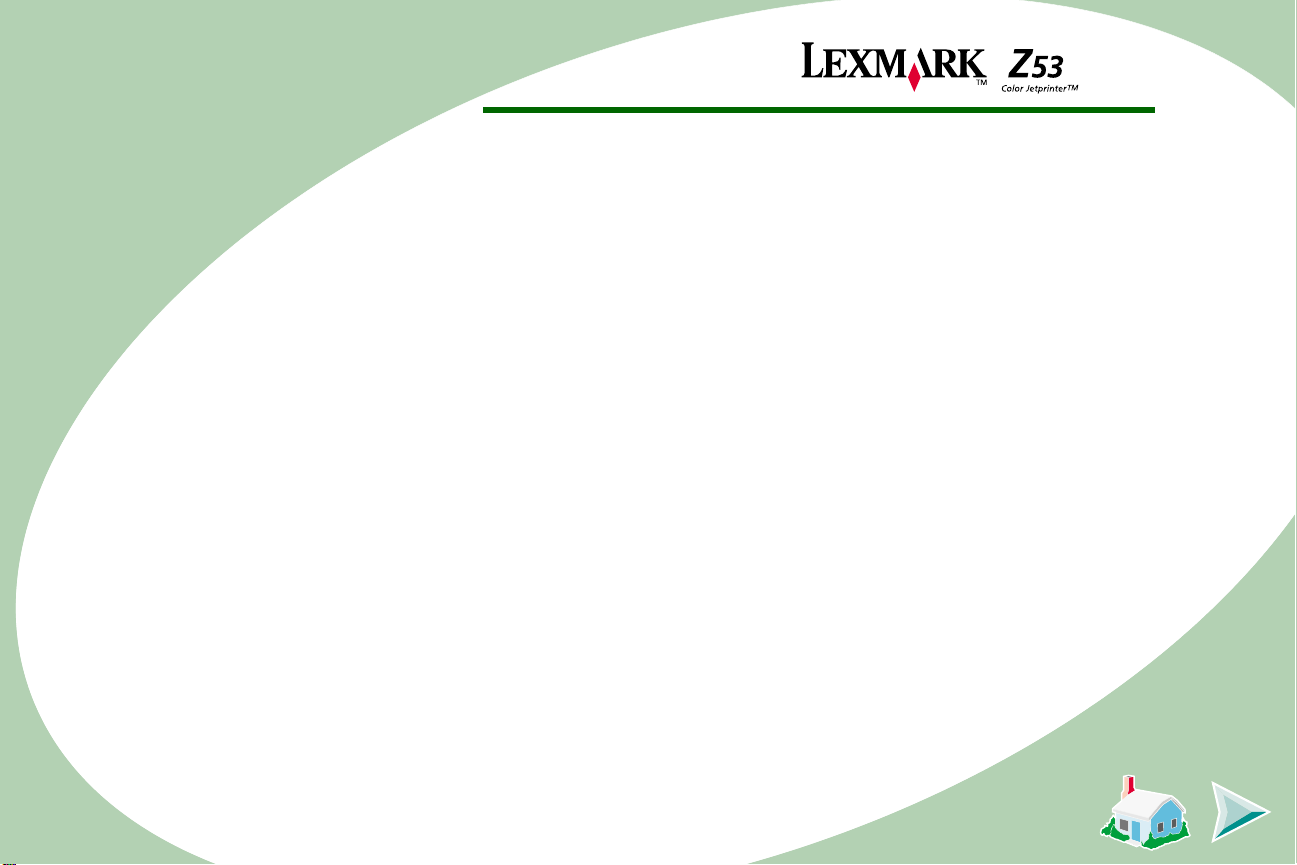
Meddelelse om udgaven
Første udgave (februar 2001)
Det følgende afsnit gælder ikke i nogen lande, hvor sådanne bestemmelser er i modstrid med lokal lov:
LEXMARK INTERNATIONAL, INC. LEVERER DENNE PUBLIKATION “SOM DEN ER OG FOREFINDES”
UDEN ANSVAR AF NOGEN ART, DET VÆRE SIG UDTRYKKELIGT ELLER STILTIENDE, HERUNDER, MEN
IKKE BEGRÆNSET TIL, STILTIENDE ANSVAR FOR SALGBARHED ELLER EGNETHED TIL ET BESTEMT
FORMÅL. Nogle lande tillader ikke begrænsninger i udtrykkelige eller underforståede garantier for bestemte
transaktioner, hvorfor dette måske ikke gælder for dig.
Denne publikation indeholder måske tekniske unøjagtigheder eller typografiske fejl. Oplysningerne i
publikationen ændres med jævne mellemrum, og disse ændringer vil blive indføjet i senere udgaver.
Der kan til enhver tid fortages forbedringer eller ændringer i de beskrevne produkter eller programmer.
Referencer til produkter, programmer eller tjenester i denne publikation betyder ikke, at producenten har
til hensigt at gøre dem tilgængelige i alle lande, hvor producenten handler. Alle referencer til et produkt, et
program eller en tjeneste har ikke til hensigt at fortælle eller at indikere, at kun nævnte produkt, program eller
tjeneste kan benyttes. Alle funktionelt tilsvarende produkter, programmer eller tjenester, som ikke krænker
eksisterende intellektuelle rettigheder, som kan benyttes i stedet for. Evaluering og verificering af funktionalitet
sammen med andre produkter, programmer eller tjenester, med undtagelse af de, som udtrykkeligt er nævnt af
producenten, foretages helt på brugerens eget ansvar.
Lexmark, Lexmark med diamantdesign samt ColorFine er varemærker tilhørende Lexmark International, Inc.,
registreret i USA og/eller andre lande. Color Jetprinter er et varemærke tilhørende Lexmark International, Inc.
Andre varemærker tilhører deres respektive ejere.
© Copyright 2001 Lexmark International, Inc. Alle rettigheder forbeholdes.
BEGRÆNSNINGER I RETTIGHEDER FOR UNITED STATES GOVERNMENTDenne software og
dokumentation er leveret med BEGRÆNSEDE RETTIGHEDER. Anvendelse, mangfoldiggørelse eller
offentliggørelse af the Government er underlagt de restriktioner, som er fastlagt i underafsnit (c)(1)(ii) i klausulen
Rights in Technical Data and Computer Software fra DFARS 252.227-7013 og i tilhørende FAR-bestemmelser:
Lexmark International, Inc., Lexington, KY 40550.
Page 2
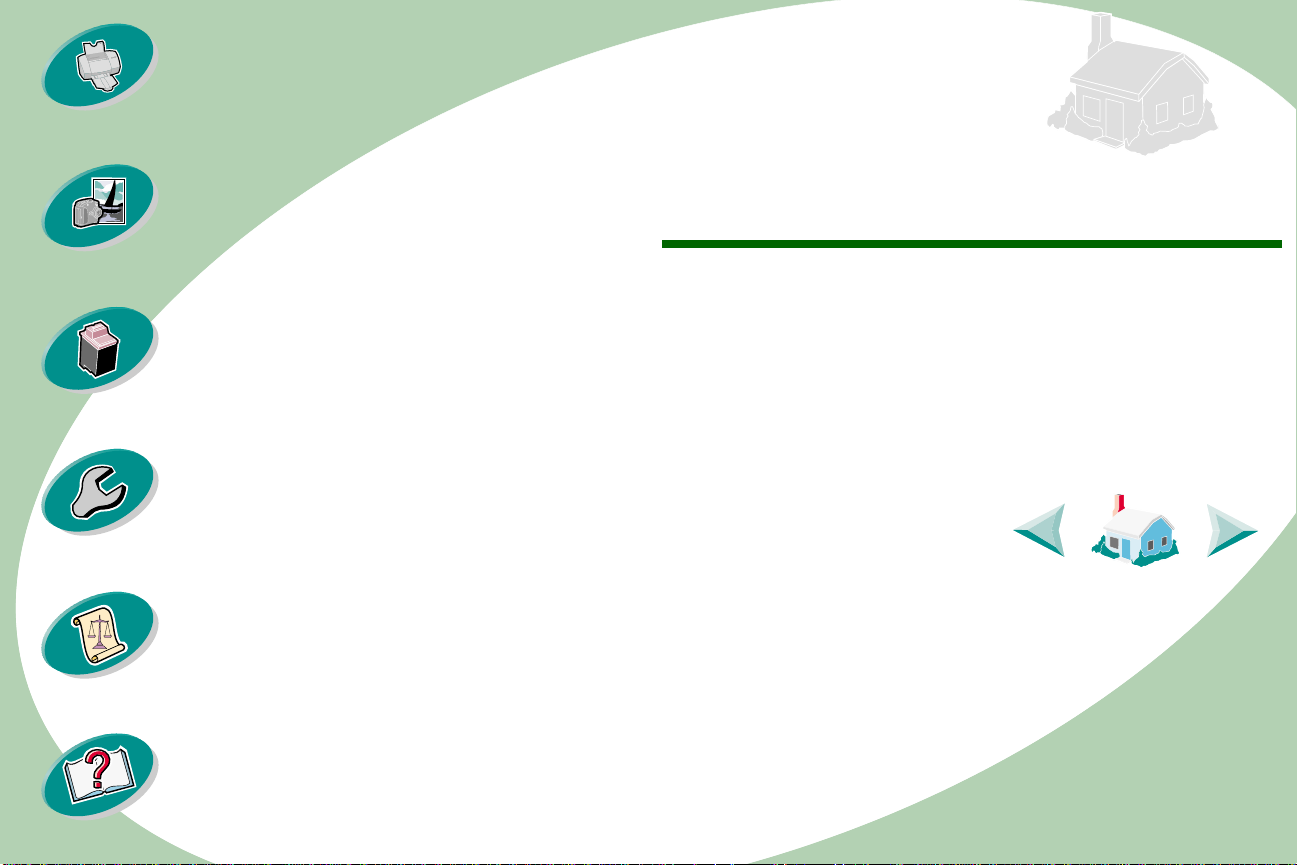
Almindelig udskrivning
- fortæller dig, hvordan du ilægger papir
og justerer printersoftwaren til
udskrivning.
Startside
Grundigere gennemgang
- fortæller dig, hvordan du udskriver
fotografier og dobbeltsidede
dokumenter.
Vedligeholdelse af printeren
- fortæller dig, hvordan du installerer,
udskifter og justerer blækpatroner.
Fejlfinding
- giver oplysninger om, hvordan du
løser udskriftsproblemer.
Appendiks
- indeholder bemærkninger
Stikordsregister
- giver dig hurtige genveje til de
oplysninger, du søger. Klik blot på et
stikord, og gå til informationskilden.
Lexmark Z53 Color JetprinterTM Brugerhåndbog
til Windows NT 4.0 og Windows 2000
B
r
u
g
d
e
n
n
e
g
u
d
i
e
,
n
å
r
d
u
h
a
r
sp
ø
r
g
sm
å
l
o
m
p
r
i
n
e
t
r
e
e
l
l
r
e
n
å
r
d
e
r
o
p
st
å
r
e
t
p
r
o
b
l
e
m
.
T
i
p
i
t
l
b
r
u
g
a
f
d
e
n
n
e
g
u
i
d
e
:
•
B
r
u
g
kn
a
p
p
e
n
r
e
p
å
v
e
n
t
s
r
e
si
d
e
a
f
skæ
r
m
e
n
l
i
t
a
t
b
evæ
e
g
d
g
i
g
e
n
n
e
m
si
d
e
r
e
n
i
d
n
e
n
e
g
u
d
i
e
.
•
K
i
l
k
p
å
d
e
n
b
l
å
t
e
k
s
t
f
o
r
t
a
h
o
p
p
e
vi
d
r
e
e
t
l
i
e
n
a
n
d
d
e
a
l
f
g
u
i
e
d
n
.
•
K
l
k
i
p
å
e
d
v
e
st
n
r
e
e
e
l
l
r
h
ø
r
j
e
p
i
e
l
f
o
r
a
f
t
l
yt
e
t
f
r
e
m
a
d
e
e
l
l
r
t
l
i
a
b
g
e
g
e
n
n
e
m
i
s
d
e
n
r
e
.
K
i
l
k
p
å
h
u
se
t
f
o
r
a
t
v
e
d
n
e
i
t
l
b
a
g
e
t
i
l
st
a
r
si
t
d
e
n
.
•
D
u
ka
n
f
å
vi
st
v
r
e
si
o
n
s-
o
g
v
a
r
e
m
æ
r
e
k
o
p
l
sn
y
i
g
n
e
r
t
a
kl
kk
i
e
p
å
M
e
d
d
e
l
e
l
s
e
o
m
u
d
g
av
e
n
.
•
S
å
d
a
n
u
d
skr
i
v
e
s
e
d
n
n
e
g
i
u
d
e
:
1
V
æ
g
l
U
d
s
k
r
i
v
i
m
e
n
u
e
n
F
e
l
i
r
i
A
c
r
o
b
a
t
R
e
a
d
e
2
K
k
i
l
p
å
E
g
e
n
s
k
a
b
e
r
,
o
g
s
r
ø
g
f
o
r
a
t
v
æ
l
g
e
L
i
g
g
e
n
d
e
.
3
V
æ
l
g
d
e
s
d
i
e
r
,
d
e
r
s
k
a
l
u
d
s
k
r
i
e
v
s,
o
g
k
l
k
i
p
å
O
,
n
e
n
v
e
d
r
.
K
.
Page 3
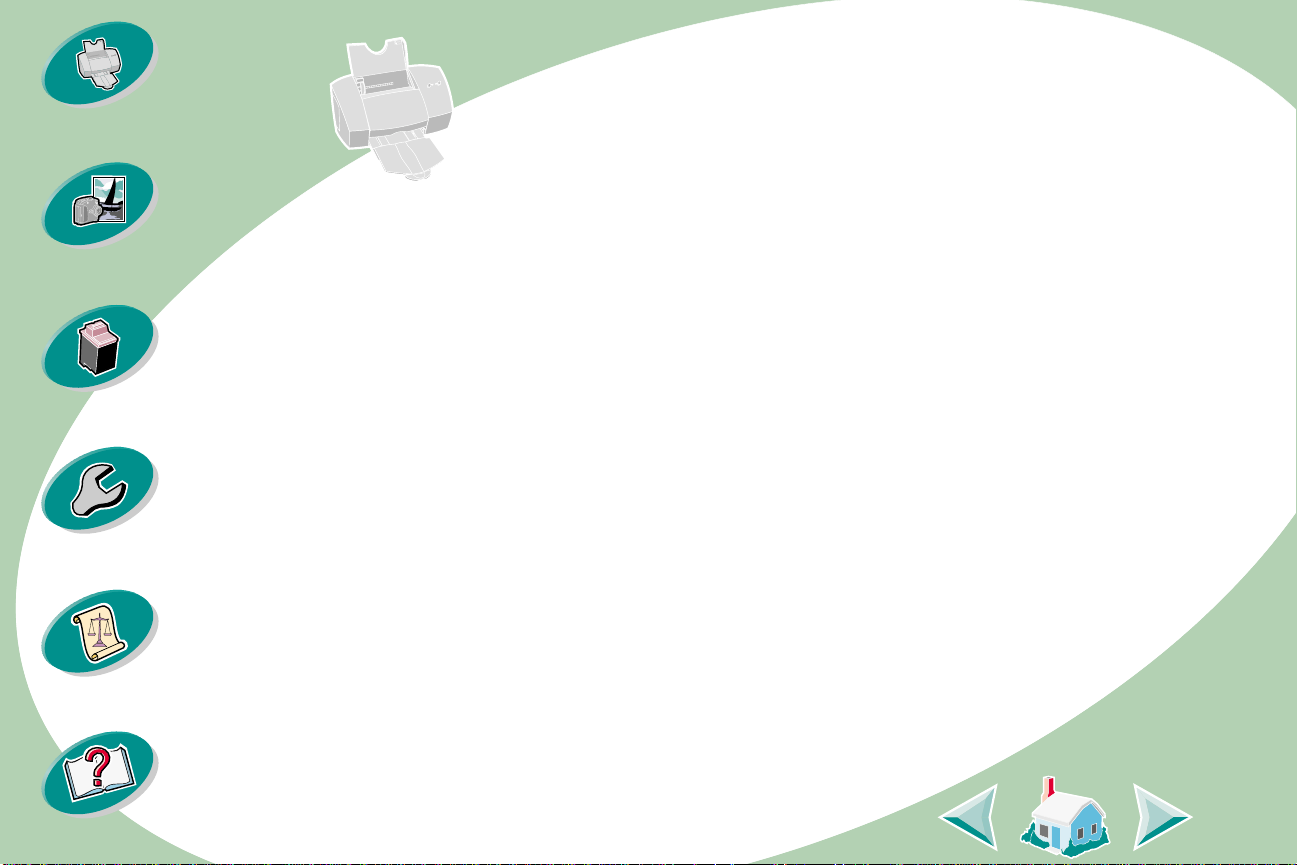
Almindelig
udskrivning
Almindelig udskrivning
Almindelig udskrivning er meget nemt:
Grundigere
gennemgang
Vedligeholdelse
af printeren
Fejlfinding
Appendiks
Stikordsregister
Trin 1: Læg papir i printeren
Trin 2: Tilpas printerdriveren
Trin 3: Udskriv dokumentet
3
Page 4

Almindelig udskrivning
Almindelig
udskrivning
Grundigere
gennemgang
Vedligeholdelse
af printeren
Fejlfinding
Appendiks
Trin 1: Læg papir i printeren
Du kan lægge op til 100 ark papir (afhængigt af tykkelsen) i
printeren.
Læg papiret mod arkføderens højre side med
1
udskriftssiden opad.
Afmærkning for
papirjustering
Arkføder
Stikordsregister
4
Page 5
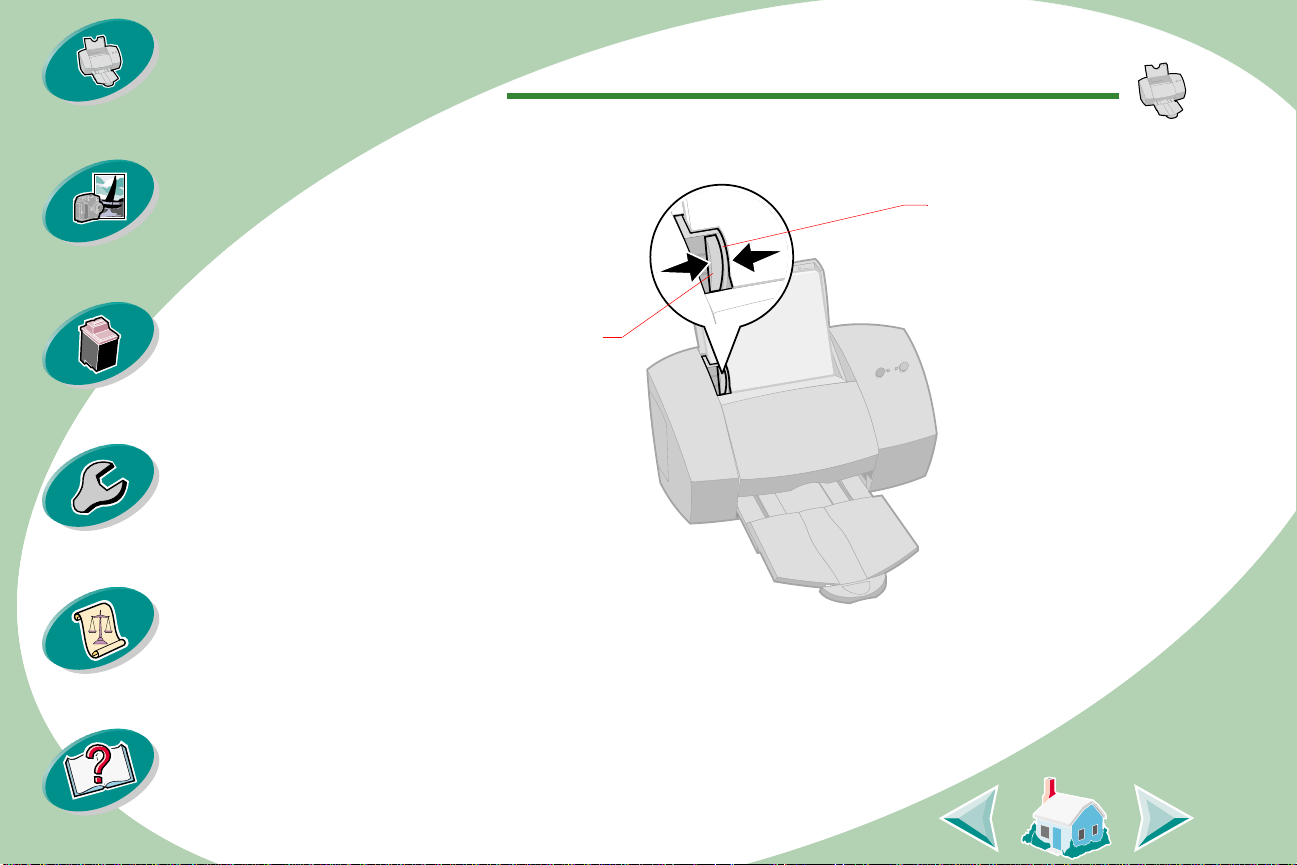
Almindelig udskrivning
Almindelig
udskrivning
Grundigere
gennemgang
Vedligeholdelse
af printeren
Fejlfinding
Appendiks
Klem udløseren og papirstyret sammen, og skub papirstyret
2
hen til kanten af papiret.
Papirstyr
Udløser
Stikordsregister
5
Page 6
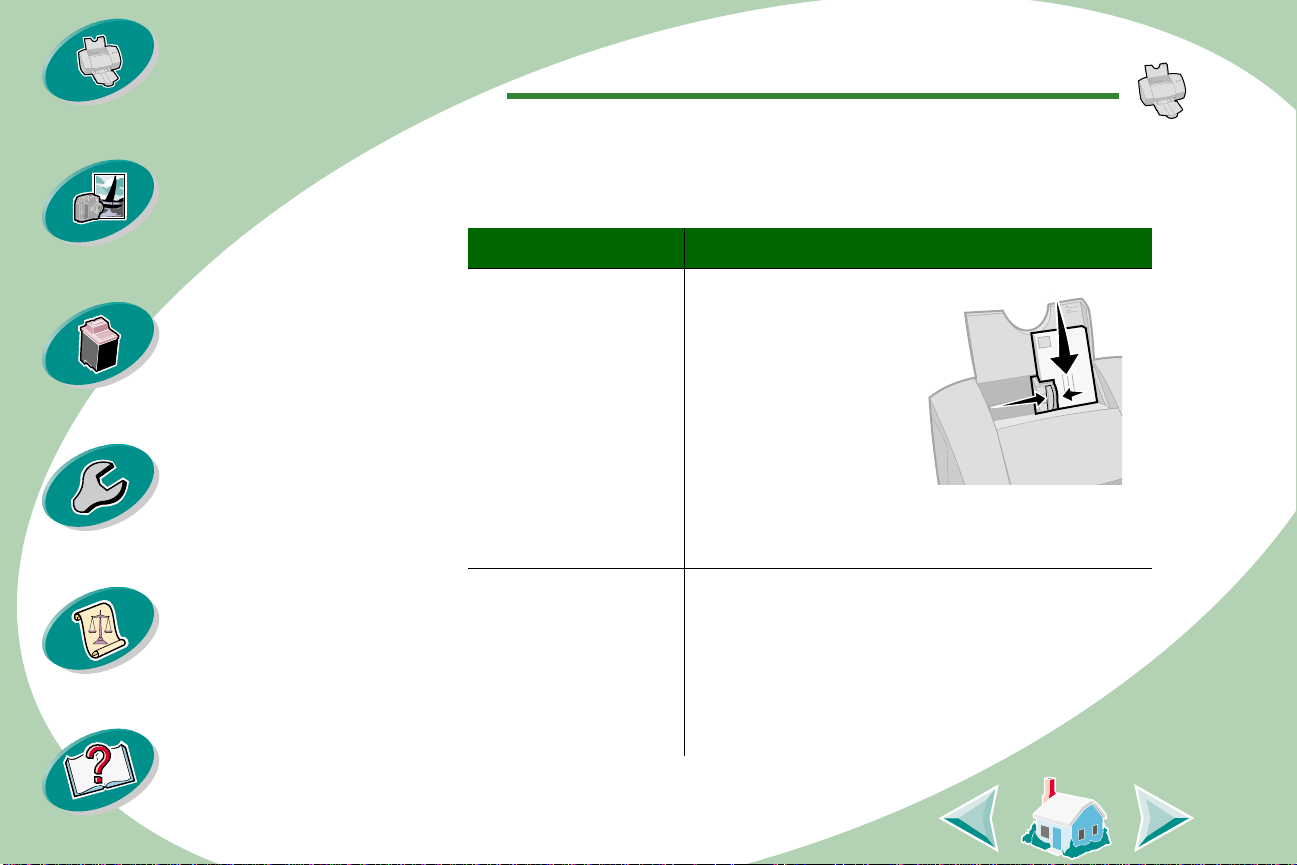
Almindelig udskrivning
Almindelig
udskrivning
Grundigere
gennemgang
Vedligeholdelse
af printeren
Fejlfinding
Appendiks
Ilægning af specialmedier
Når du ilægger specialmedier, skal du følge retningslinjerne
nedenfor:
Ilæg op til: Kontr oller, at:
10 konvolutter • udskriftssiden
vender ud mod
dig selv.
• frimærkeplaceringen er i øverste
venstre hjørne.
• konvolutten ilægges
i lodret retning, og at papirstyret støder op
til konvoluttens side.
10 lykønskningskort,
indekskort eller
postkort
• udskriftssiden vender ud mod dig selv.
• kortene ilægges i lodret retning, så de
støder op til arkføderens højre side.
• papirstyret støder op til kanten af
kortene.
Stikordsregister
6
Page 7
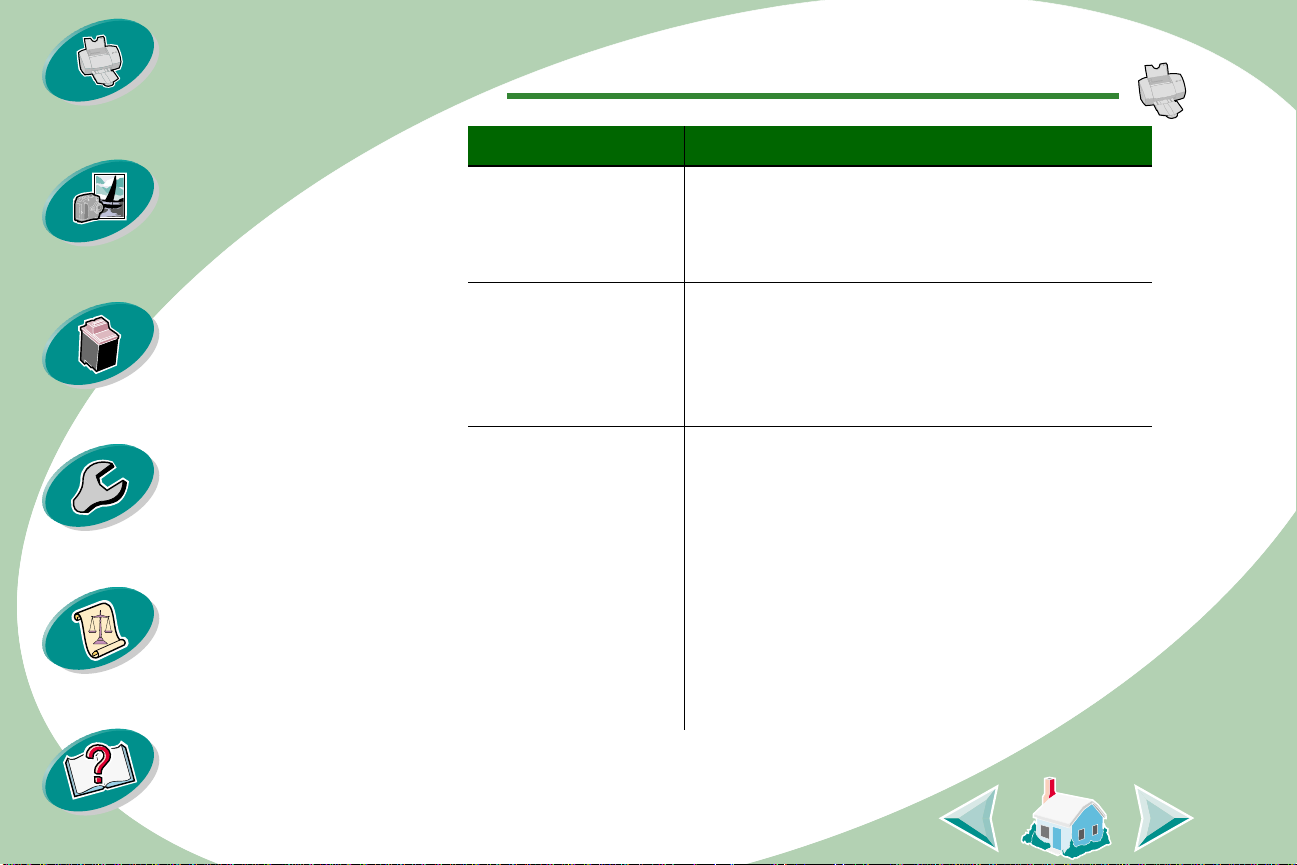
Almindelig
udskrivning
Almindelig udskrivning
Ilæg op til: Kontr oller, at:
Grundigere
gennemgang
Vedligeholdelse
af printeren
Fejlfinding
Appendiks
25 ark fotopapir
eller fotokort
• den “glossy” eller “coatede” side vender ud
mod dig selv.
• papirstyret støder op til kanten af fotopapiret.
25 stryg-på ark • du følger instruktionerne på pakken ved
ilægning af stryg-på ark.
• papirstyret støder op til kanten af strygpå arkene.
100 ark med
brugerdefinerede
papirstørrelser
• papiret passer inden for følgende
dimensioner:
- Bredde:
76 mm til 216 mm
3,0 tommer til 8,5 tommer
-Længde:
127 mm til 432 mm
5,0 tommer til 17,0 tommer
• papirstyret støder op til kanten af papiret.
Stikordsregister
7
Page 8
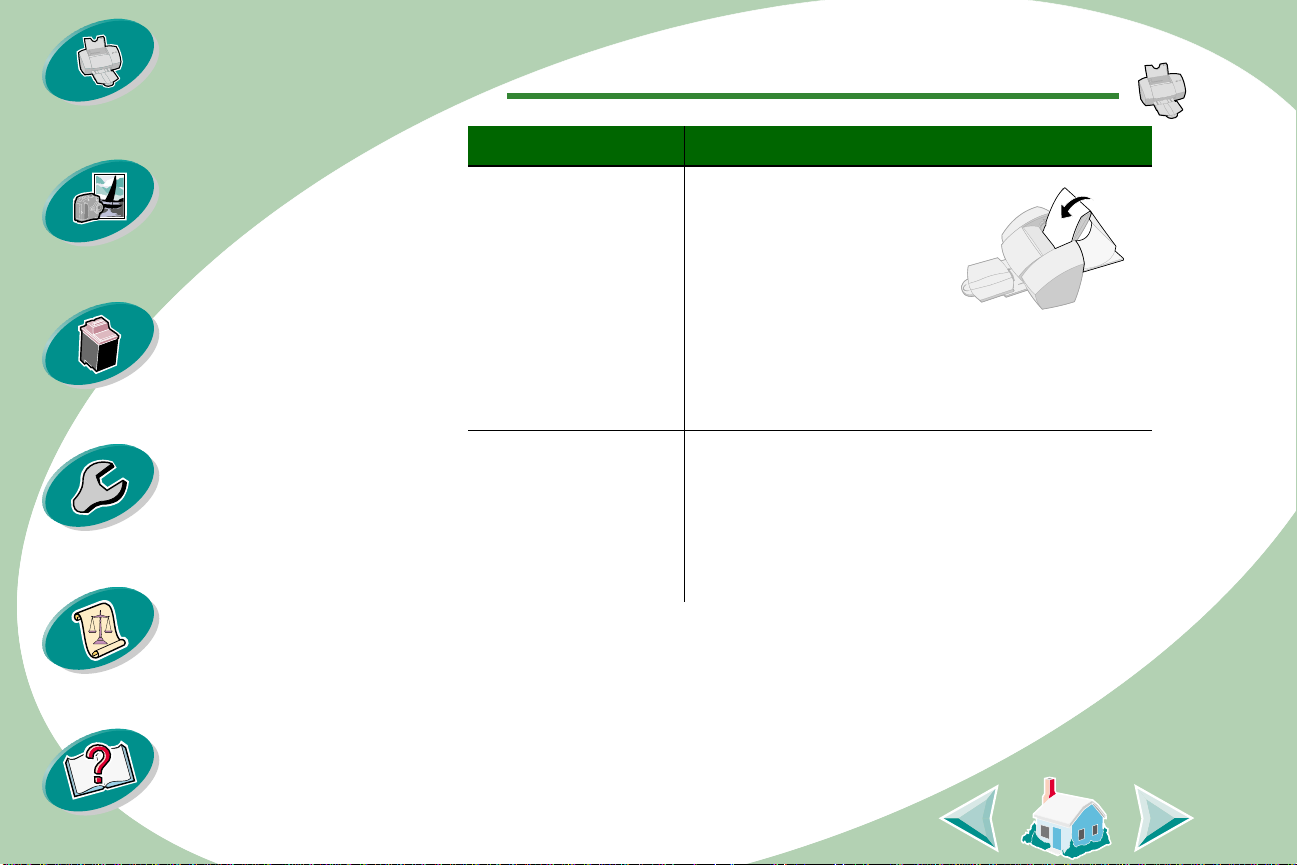
Almindelig
udskrivning
Almindelig udskrivning
Ilæg op til: Kontr oller, at:
Grundigere
gennemgang
Vedligeholdelse
af printeren
Fejlfinding
Appendiks
20 ark
bannerpapir
• du placerer
bannerpapiret bag
ved printeren. Placer
Bemærk: Vælg
papirstørrelsen
Banner eller
Banner A4 under
derefter den løse kant
på den første side hen
over printeren og ind i
arkføderen.
egenskaber for
printeren.
• papirstyret støder op til kanten af papiret.
10 transparenter • den ru side af transparenterne vender ud
mod dig selv (med den glatte side
nedad).
• papirstyret støder op til kanten af
transparenterne.
Stikordsregister
8
Page 9
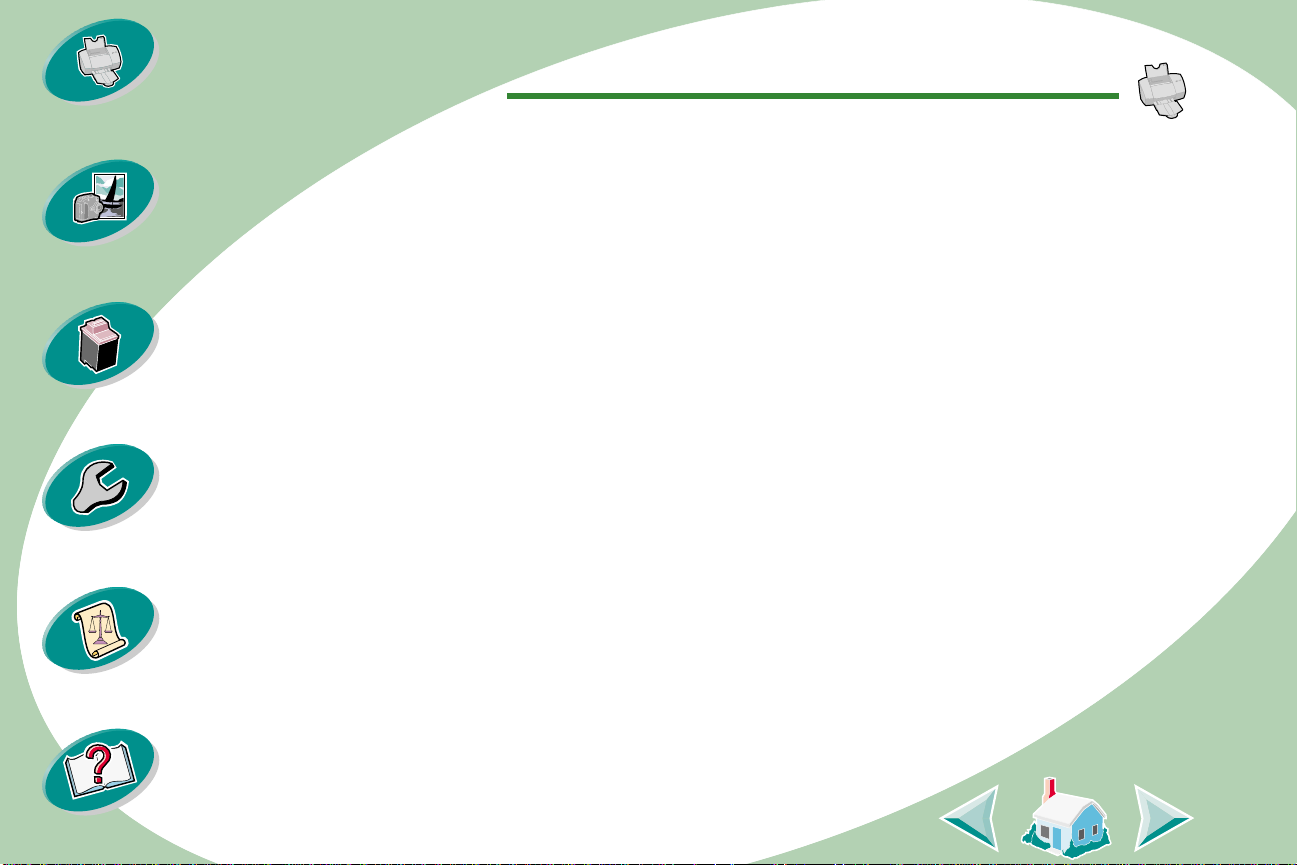
Almindelig udskrivning
Almindelig
udskrivning
Grundigere
gennemgang
Vedligeholdelse
af printeren
Fejlfinding
Appendiks
Trin 2: Tilpas printerdriveren
Softwaren til printeren indeholder forskellige programmer, du kan
bruge til at udføre udskriftsopgaver med bedre udskriftsresultater.
Et af programmerne er printerdriveren. Hvis du bruger:
• Windows NT 4.0, kaldes printerdriveren Document Defaults.
• Windows NT 2000, kaldes printerdriveren Printing Preferences.
Printerdriveren indeholder tre faner: Page Setup , Color og Features.
Hver fane indeholder indstillinger til betjening af printeren og den
tilhørende software.
Åbning af printerdriveren fra et program
Når du åbner printerdriveren fra et program, kan du ændre
printerindstillingerne for KUN det eller de dokumenter, du er i gang
med at oprette.
Åbn menuen Filer i det program, du arbejder i.
1
Vælg Indstil printer (eller Printerindstillinger).
2
Klik i dialogboksen Indstil printer på knappen Egenskaber,
3
Indstillinger eller Opsætning (afhænger af det anvendte
program).
Foretag de ønskede indstillinger.
4
Stikordsregister
9
Page 10
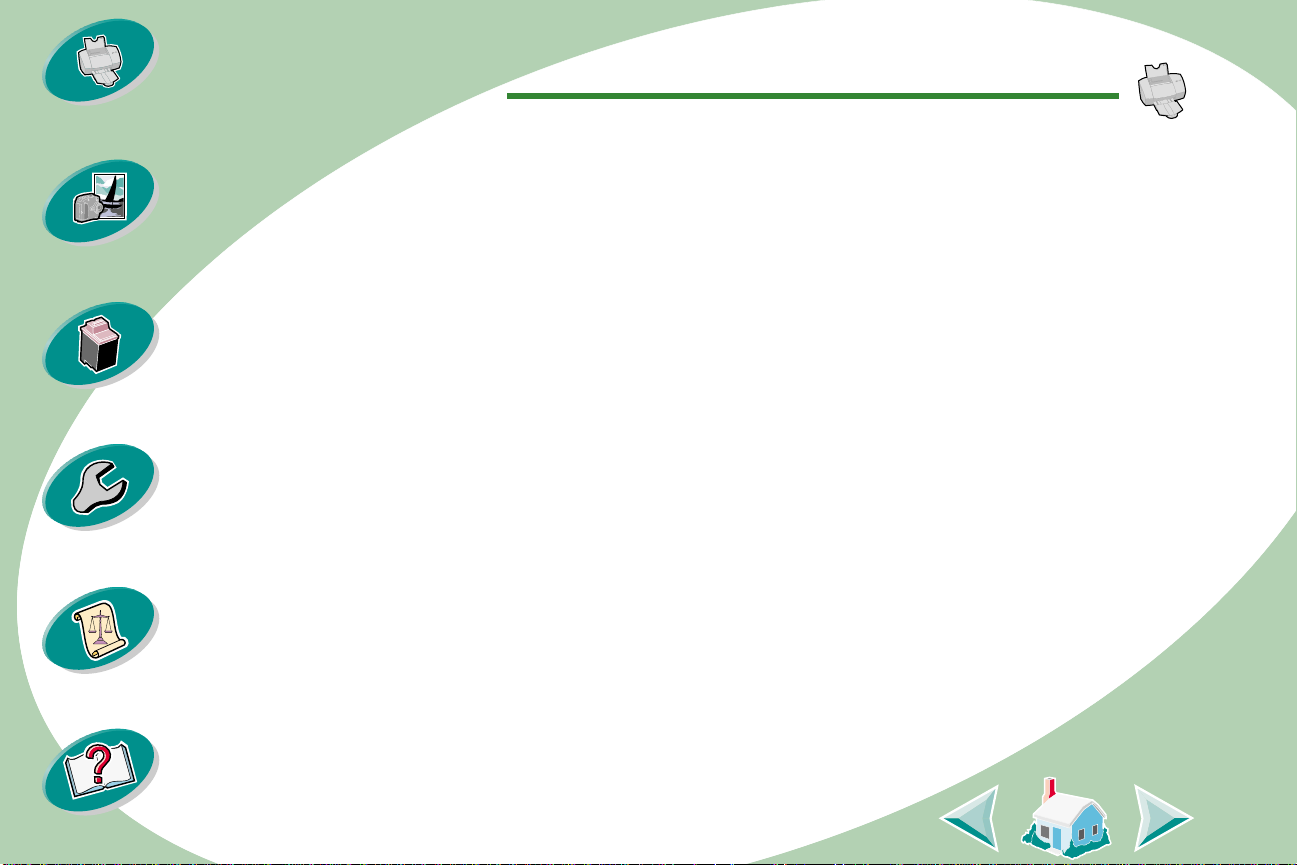
Almindelig udskrivning
Almindelig
udskrivning
Grundigere
gennemgang
Vedligeholdelse
af printeren
Fejlfinding
Appendiks
Åbning af printerdriveren i Window s
Når du åbner printerdriveren i Windows, gælder indstillingen
for ALLE dokumenter, medmindre du ændrer dem i programmet.
Vælg Indstillinger og derefter Printere i menuen Start.
1
Højreklik i mappen Printere på printerikonet til din printer.
2
Vælg Document Defaults i den viste menu.
3
Foretag de ønskede indstillinger.
4
Stikordsregister
10
Page 11
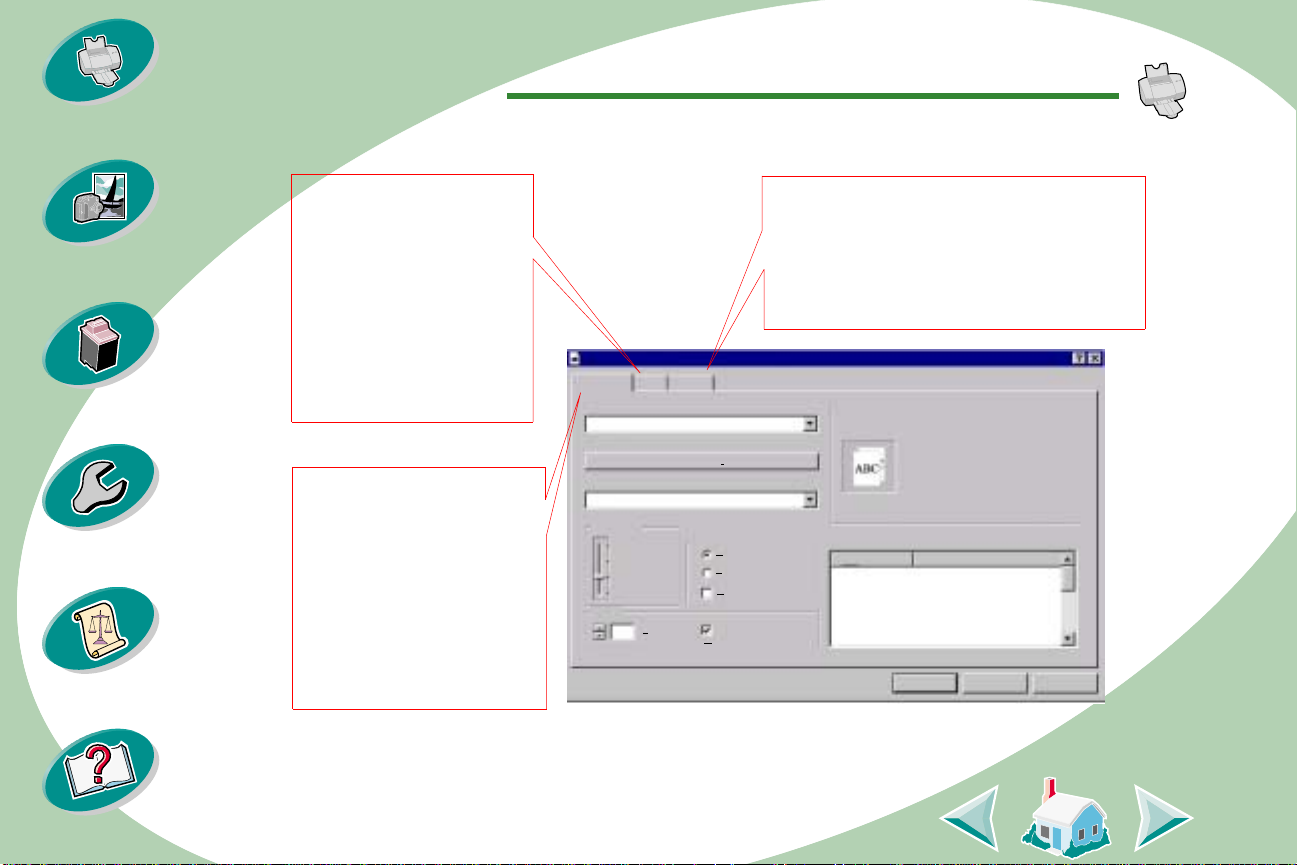
Almindelig udskrivning
Almindelig
udskrivning
Grundigere
gennemgang
Vedligeholdelse
af printeren
Fejlfinding
Appendiks
Klik på...
fanen
• Vælge en dokumentfarve
og skygge (halvtone)
• Justere lysstyrke og
kontrast
• Vælge udskrivning af
farveområder i sort/hvid.
• Se de aktuelle
printerindstillinger
fanen
• Vælge en papirstørrelse,
medietype og retning
• Vælge en indstilling for
udskriftskvalitet
• Vælge antallet af kopier og
udskrivningsrækkefølgen
• Se de aktuelle
printerindstillinger
for at:
Color
Page S etup
for at:
Lexmark Z53 Series ColorFine Properties
Page Setup Color
Paper Size:
Letter (8.5 x 11 in.)
Media
Plain Paper
Print Quality
Copies
Draft
Normal
High
Maximum
(1
1
Features
Custom Paper
Orientation/Order
-99)
ortrait
P
L
andscape
R
everse Order Printing
ollate Copies
C
fanen
Features
for at:
• Udskrive på begge sider af papiret og vælge
en indbindingskant
• Vælge standardindstillingen
• Se de aktuelle printerindstillinger
Hot Spot Help
Click this to create a custom paper size.
Item
Paper Size
Media Type
Paper Source
Print Quality
Orientation
Copies
Current Settings
Setting
Letter (8.5 x 11 in.)
Plain Paper
Automatic Paper Fe ed
Normal
Portrait
1
OK
Cancel
Help
Stikordsregister
11
Page 12
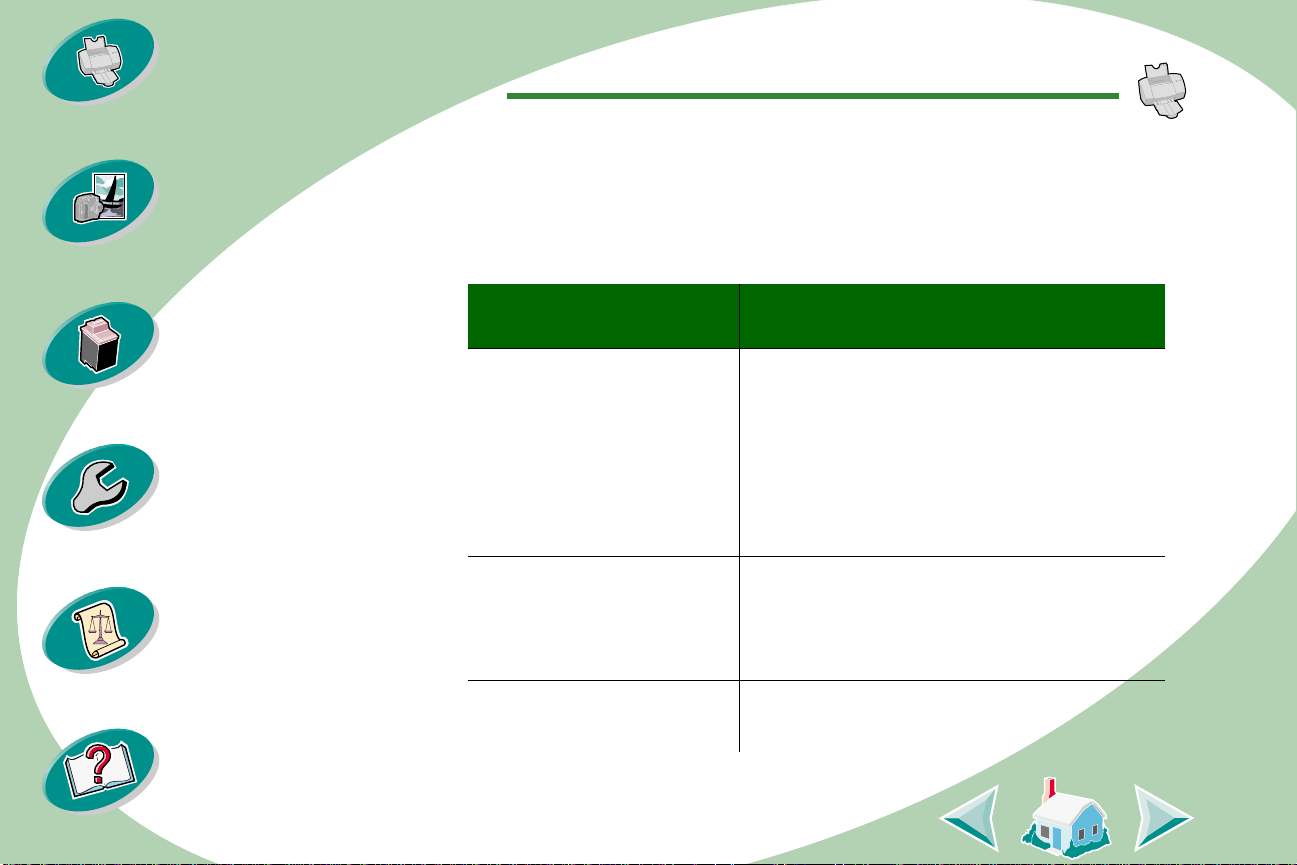
Almindelig udskrivning
Almindelig
udskrivning
Grundigere
gennemgang
Vedligeholdelse
af printeren
Fejlfinding
Appendiks
Valg af indstillinger for specialmedier
Da printersoftwaren blev installeret, blev printerdriveren angivet til
standardindstillingerne. Brug standardindstillingerne til udskrivning
af de fleste dokumenter på almindeligt papir. Du kan dog få brug for
at ændre printerindstillingerne ved udskrivning på specialmedier.
Når du udskriver på dette
specialmedie:
Konvolutter
Bemærk: Det program,
du bruger, tilsidesætter
muligvis konvolutindstillingerne i printersoftwaren.
Lykønskningskort,
indekskort eller
postkort
Fotopapir eller fotokort Vælg Glossy/Photo Paper i
Skal du foretage følgende valg under fanen
Page Setup:
Vælg den rette konvolutstørrelse på
listen over papirstørrelser.
Vælg Greeting Card Stock i rullemenuen
Media Type.
Vælg den rette indstilling f or papirstørrelse.
rullemenuen Media Type.
Stikordsregister
12
Page 13
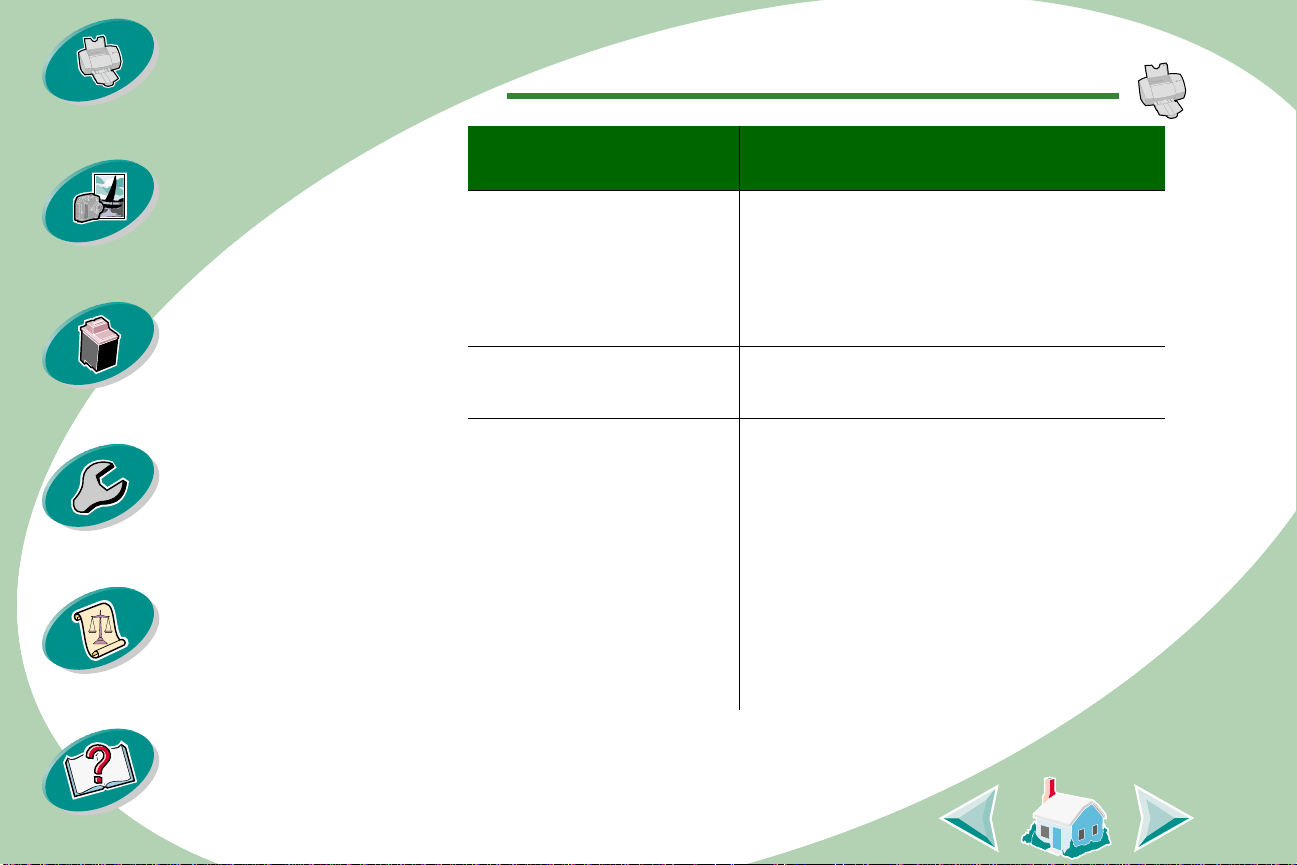
Almindelig
udskrivning
Almindelig udskrivning
Når du udskriver på dette
specialmedie:
Skal du foretage følgende valg under fanen
Page Setup:
Grundigere
gennemgang
Vedligeholdelse
af printeren
Fejlfinding
Appendiks
Ark med
brugerdefinerede
papirstørrelser
Klik på knappen Custom Paper Size,
og angiv derefter dimensionerne på
den brugerdefinerede papirstørrelse.
Ilægning af specialmedier
Læs
, hvis du
ønsker yderligere hjælp.
Bannerpapir Vælg Banner Letter eller Banner A4 på
listen over papirstørrelser.
Transparenter
Vælg Transparancy i rullemenuen
Media Type.
Bemærk: Når du
udskriver transparenter,
skal du fjerne de enkelte
Vælg Normal eller High i området for
udskriftskvalitet.
transparenter,
efterhånden som de
kommer ud af printeren,
så de kan tørre, inden du
stabler dem.
Stikordsregister
13
Page 14
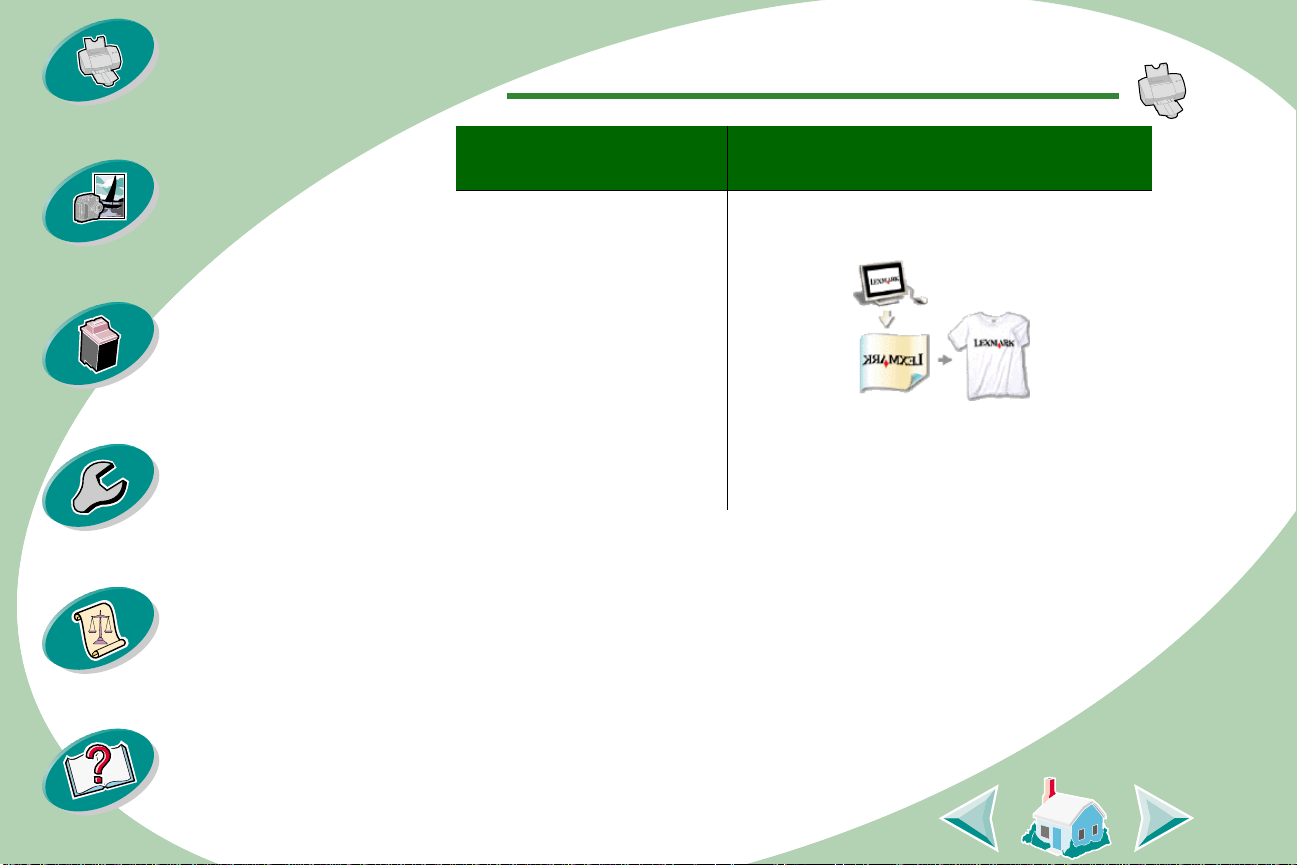
Almindelig
udskrivning
Almindelig udskrivning
Når du udskriver på dette
specialmedie:
Skal du foretage følgende valg under fanen
Page Setup:
Grundigere
gennemgang
Vedligeholdelse
af printeren
Fejlfinding
Appendiks
Stryg-på ark
Bemærk: Der kan være
forskel på, hvordan
programmer behandler
stryg-på ark. Det
anbefales, at du
udskriver dokumentet
på almindeligt papir,
inden du udskriver på
stryg-på-ark.
Vælg Iron-On Transfer i rullemenuen
Media Type.
Stikordsregister
14
Page 15
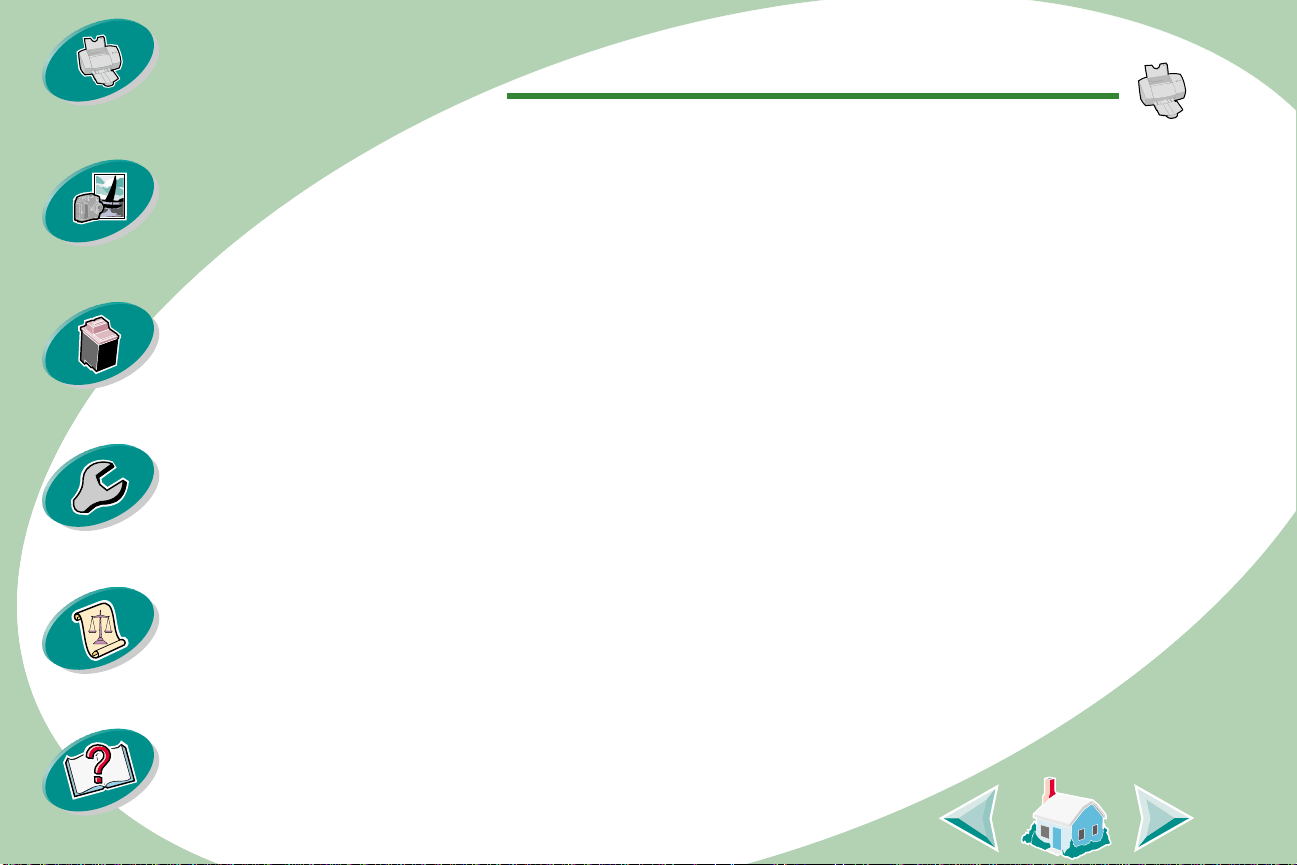
Almindelig udskrivning
Almindelig
udskrivning
Grundigere
gennemgang
Vedligeholdelse
af printeren
Fejlfinding
Appendiks
Trin 3: Udskriv dokumentet
Klik på Udskriv i menuen Filer i programmet.
1
Klik på OK eller Udskriv (afhængigt af programmet)
2
i d ialogboksen Udskriv.
Stikordsregister
15
Page 16
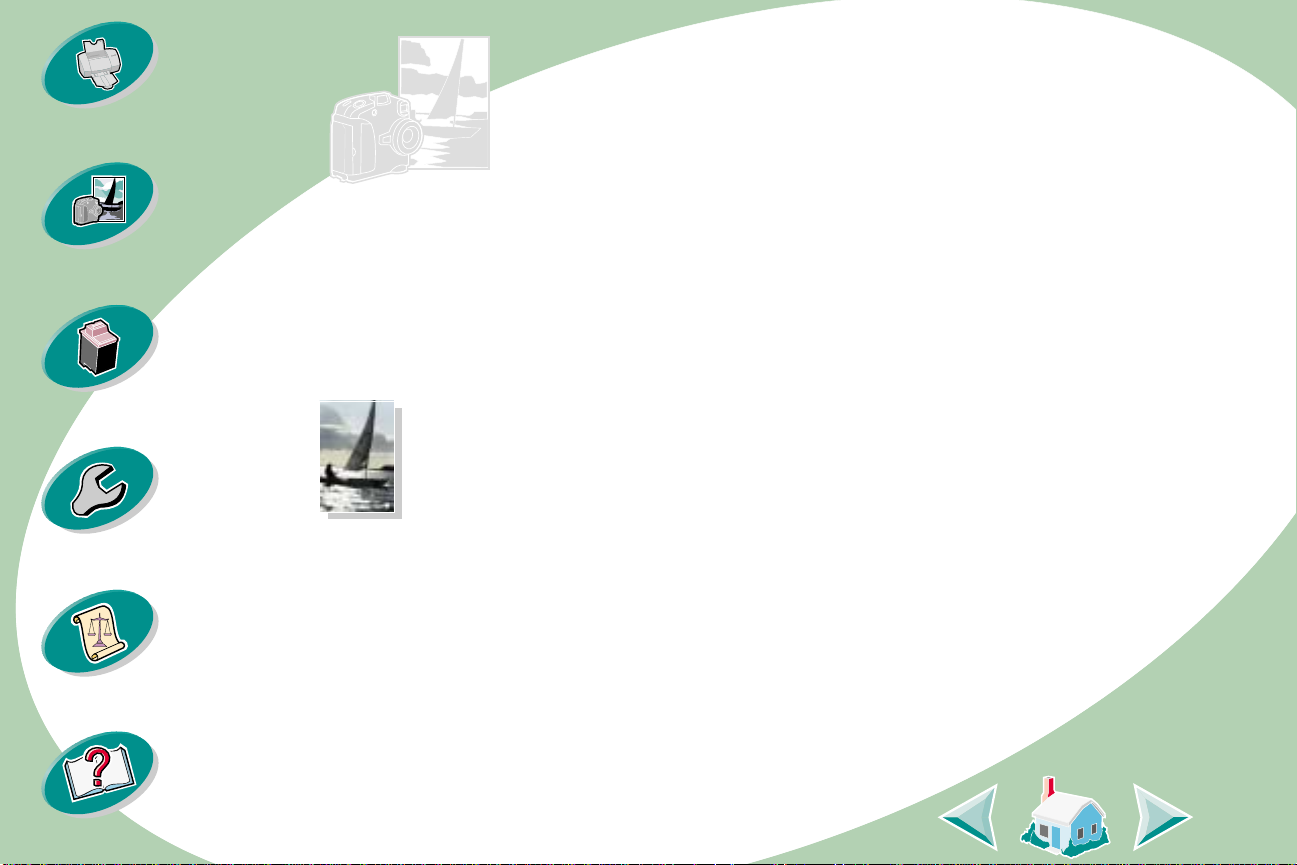
Almindelig
udskrivning
Grundigere gennemgang
Du kan bruge printeren til:
Grundigere
gennemgang
Vedligeholdelse
af printeren
Fejlfinding
Appendiks
Stikordsregister
Udskrivning af fotografier
Udskrivning på begge sider af et ark papir.
Udskrivning af fotografier
Du kan udskrive fotografier med kombinationen af den sorte
blækpatron og den farvepatron, der fulgte med printeren. Du opnår
dog den bedste fotokvalitet ved at skifte den sorte blækpatron ud
med en fotob lækpatron. Hvis du har brug for hjælp til at udskifte den
sorte blækpatron, kan du se
Trin 1: Læg papir i printeren
Ilæg op til 25 ark fotopapir (eller fo tokort) op mod den automatiske
arkføders højre side. Læs
16
side 26
side 7
.
, hvis du ønsker yderligere hjælp.
Page 17
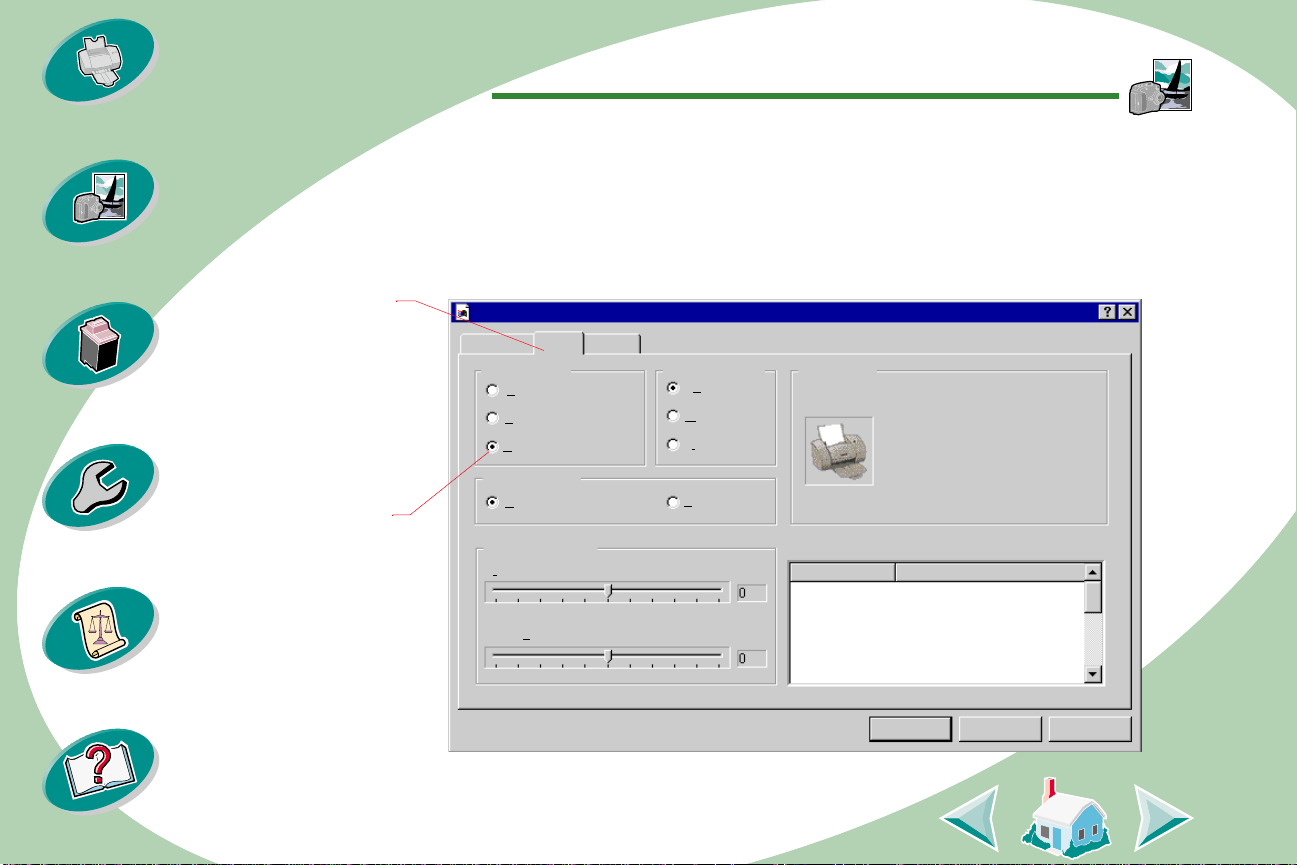
Grundigere gennemgang
Almindelig
udskrivning
Grundigere
gennemgang
Vedligeholdelse
af printeren
Fejlfinding
Appendiks
Klik på
a
fanen
Color
Vælg
b
Natural
Color.
Trin 2: Tilpas printersoftwaren til udskrivning af
fotografier
to
Au
M
atrix
Air Brush
lack
B
side 17
Hot Spot Help
Item
Paper Size
Media Type
Paper Source
Print Quality
Orientation
Copies
, hvis du ønsker
View the print options you selected.
Current Settings
Setting
Letter (8.5 x 11 in.)
Plain Paper
Automatic Paper Feed
Normal
Portrait
1
OK
Cancel
Help
1
Åbn Printerdriveren. Læs
yderligere hjælp.
2
Juster farveindstillingerne for dokument:
Lexmark Z53 Series ColorFine Properties
FeaturesPage Setup
.
Color
Document Color Shading (Halftone)
A
uto
V
ivid Color
N
atural Color
Color Appearance
olor
C
Brightness / Contrast
ightness
Br
t
Contras
Stikordsregister
17
Page 18
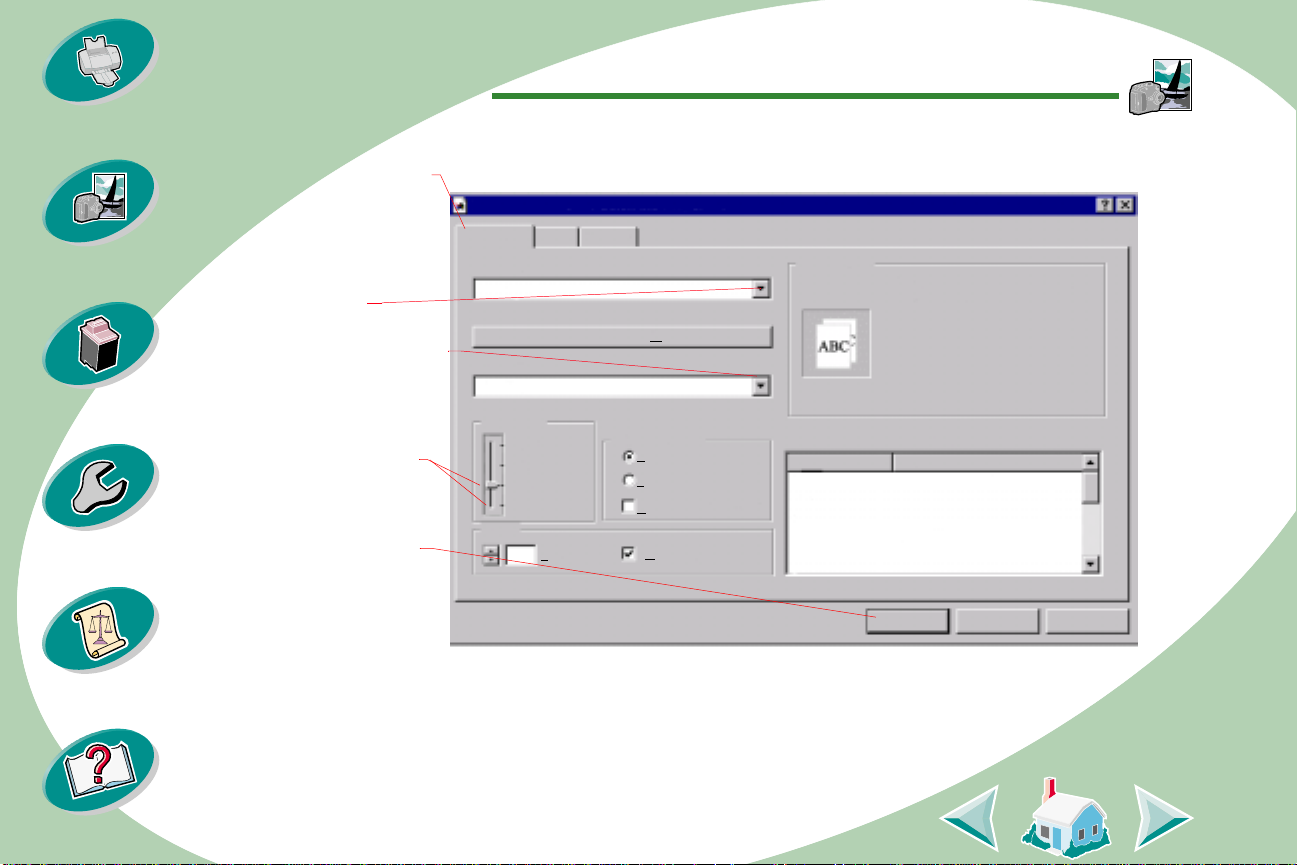
Grundigere gennemgang
Almindelig
udskrivning
Grundigere
gennemgang
Vedligeholdelse
af printeren
Fejlfinding
Appendiks
Klik på fanen
a
Page S etup
Vælg
b
c
Size
Vælg
Paper
.
Glossy/Photo
Paper.
Vælg
d
eller
High
Maximum
Klik på OK.
e
.
3
Tilpas indstillingerne til udskrivning af fotografier:
.
Lexmark Z53 Series ColorFine Properties
Page Setup
Paper Size
Media Type:
Glossy/Photo Paper
Print Quality
Color
Letter (8.5 x 11 in.)
Custom Paper S
Draft
Normal
High
Maximum
Copies
1
-99)
(1
Features
Orientation/Order
P
L
R
ize
ortrait
andscape
everse Order Printing
ollate Copies
C
Hot Spot Help
Item
Paper Size
Media Type
Paper Source
Print Quality
Orientation
Copies
Click this to select the type of print
media you are using.
Current Settings
Setting
Letter (8.5 x 11 in.)
Glossy/Photo Paper
Automatic Paper Feed
High
Portrait
1
OK
Cancel
Help
Stikordsregister
18
Page 19

Grundigere gennemgang
Almindelig
udskrivning
Grundigere
gennemgang
Vedligeholdelse
af printeren
Fejlfinding
Appendiks
Trin 3: Udskriv fotografierne
Bemærk
med en kombination af foto- og farveblækpatron i printeren.
Du kan udskifte den sorte blækpatron med en fotoblækpatron
ved at se
1
Klik på Udskriv i menuen Filer i programmet.
2
Klik på OK eller Udskriv (afhængigt af programmet)
i dialogboksen Udskriv.
3
Når du er færdig med at udskrive de pågældende fotografier,
skal du installere den sorte blækpatron igen.
: Du kan opnå den bedste fotokvalitet ved at udskrive
side 26
.
Udskrivning på begge sider af et ark papir.
Med Lexmark printeren kan du udskrive på begge sider af et ark
papir. Med denne funktion kan du gemme papir, og funktionen er
desuden nyttig, når du vil udskrive tegninger.
Trin 1: Læg papir i printeren
Ilæg op til 100 ark papir op mod arkføderens højre side. Læs
hvis du ønsker yderligere hjælp.
side 4
,
Stikordsregister
19
Page 20

Grundigere gennemgang
Almindelig
udskrivning
Grundigere
gennemgang
Vedligeholdelse
af printeren
Fejlfinding
Appendiks
Trin 2: Tilpas printersoftwaren til det tosidede
udskriftsjob
Hvis du vil have hjælp til åbning af printerdriveren, kan du se
Vælge papirstørrelse og -retning:
1
Klik på fanen Page Setup.
a
Vælg en papirstørrelse.
b
Vælg stående eller liggende retning.
c
Klik på fanen Features.
2
Bemærk
fanen Features.
Når du vælger
retning, vises følgende grafik:
Binding af
lang kant
: Den retning, du vælger i trin 1, gengives i grafikken under
liggende
Binding af
kort kant
Når du vælger
vises følgende grafik:
Binding af
lang kant
stående
Binding af
kort kant
retning,
side 9
.
Stikordsregister
20
Page 21

Grundigere gennemgang
d
Almindelig
udskrivning
Grundigere
gennemgang
Vedligeholdelse
af printeren
Fejlfinding
Appendiks
Klik på fanen
a
Features
Vælg
b
Edge
.
Long
i
området for
dobbeltsidet
udskrivning eller
Short Edge
Kontroller,
c
at
Print
Instruction
er valgt.
Sheet
Med instruktionssiden kan
du få hjælp til
at lægge det
dokument, der
skal udskrives,
i igen, så der
udskrives på
de andre sider
af arkene.
Klik på OK.
Vælg en indstilling for indbinding
3
Lexmark Z53 Series ColorFine Properties
Features
artridge Maintenance
C
ollers (Hagaki)
Clean R
aults
bout Lexmark
A
.
Page Setup Color
Print Options
D
ry Time Delay
Two-Sided Printing
one
N
ong Edge
L
hort Edge
S
P
rint Instruction Sheet
Def
.
Hot Spot Help
Item
Paper Size
Media Type
Paper Source
Print Quality
Orientation
Copies
Click this to attach all your pages along
the short edge of the page (the top
edge of a portrait-printed page and the
left edge of a landscape-printed page).
Current Settings
Setting
Letter (8.5 x 11 in)
Plain Paper
Automatic Paper Feed
Normal
Portrait
1
OK
Cancel
Help
Stikordsregister
21
Page 22

Grundigere gennemgang
Almindelig
udskrivning
Grundigere
gennemgang
Vedligeholdelse
af printeren
Fejlfinding
Appendiks
Trin 3: Udskriv det dobbeltsidede dokument
Vælg Udskriv i menuen Filer i programmet.
1
Klik på OK eller Udskriv (afhængigt af programmet) i
2
dialogboksen Udskriv. De ulige sidetal udskrives først.
Når de ulige sidetal er udskrevet, bliver du bedt om at lægge
3
papir i igen.
Når hele stakken er
a
udskrevet, skal du fjerne
stakken.
Vend papirstakken.
b
Indsæt papirstakken og
c
instruktionssiden med
den udskrevne side vendt
væk fra dig selv og med
pilene pegende nedad.
Klik på OK. De lige sidetal udskrives på den anden side.
4
Du kan vende tilbage til enkeltsidet udskrivning, når du er
5
færdig med den dobbeltsidede udskrivning.
Vælg fanen Features.
a
Vælg None i området med dobbeltsidet udskrivning.
b
Klik på OK.
c
Stikordsregister
22
Page 23

Almindelig
udskrivning
Vedligeholdelse af
printeren
Grundigere
gennemgang
Vedligeholdelse
af printeren
Fejlfinding
Appendiks
Stikordsregister
Dette afsnit beskriver, hvordan du installerer, udskifter og
vedligeholder blækpatroner. Du kan bruge Control Program,
et af printerens programmer, til at hjælpe dig med disse opgaver.
Brug af Control Program
Installation eller udskiftning af en blækpatron
Forbedring af udskriftskvalitet
Justering af blækpatronerne
Rensning af printdyserne
Aftørring af printdyser og kontakter
Opbevaring af blækpatroner
23
Page 24

V edligeholdelse af printeren
Almindelig
udskrivning
Grundigere
gennemgang
Vedligeholdelse
af printeren
Fejlfinding
Appendiks
Brug af Control Program
Med Control Program kan du overvåge printeren og installere eller
udskifte blækpatroner. Sådan åbnes Control Program fra Windows:
Klik på Start-menuen, klik på Programmer.
1
Klik på Lexmark Z53 Series ColorFine.
2
Klik på Control Program til Lexmark Z53.
3
Stikordsregister
24
Page 25
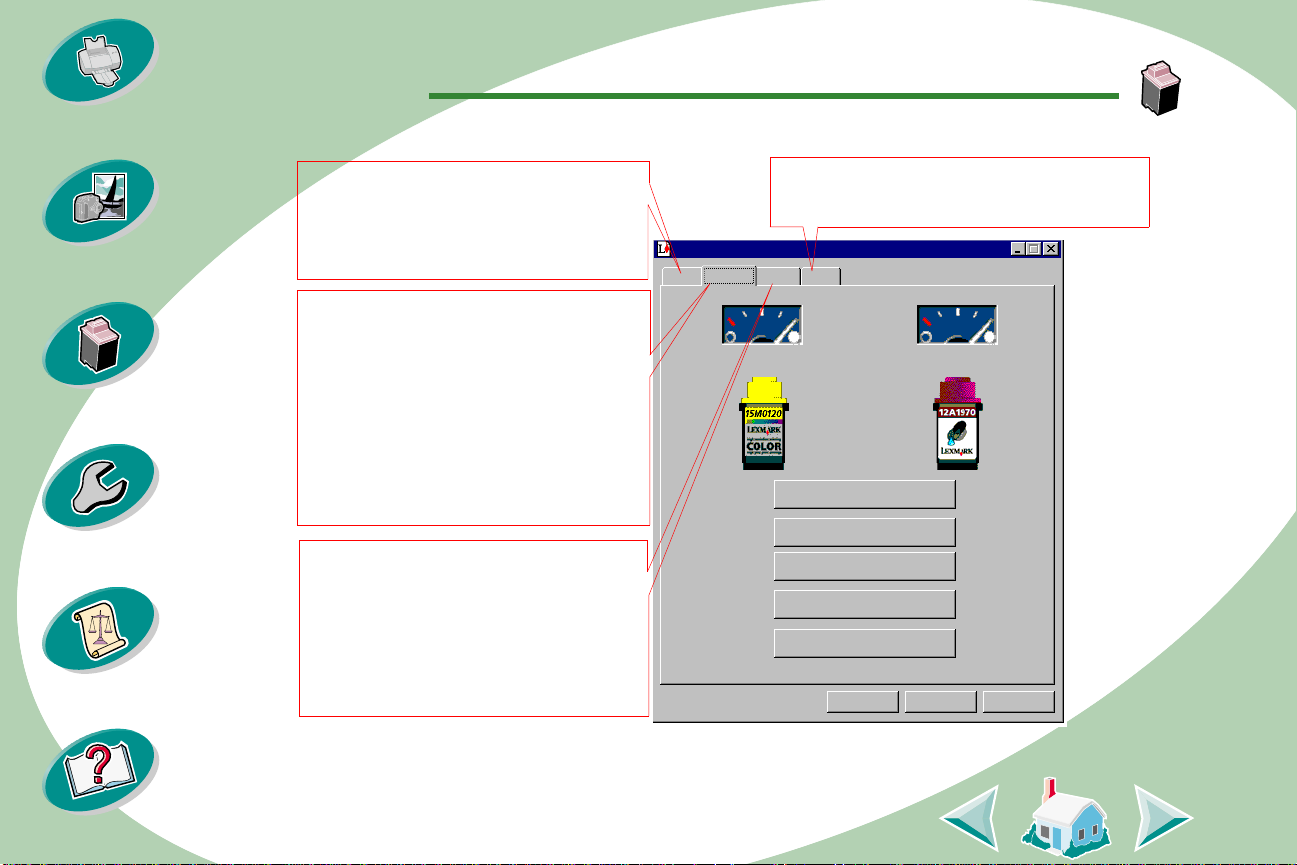
V edligeholdelse af printeren
Almindelig
udskrivning
Grundigere
gennemgang
Vedligeholdelse
af printeren
Fejlfinding
Appendiks
Klik på...
fanen
Status
• Overvåge status for udskriftsjobbet
• Annullere et udskriftsjob
fanen
Cartridge
• Installere eller udskifte en blækpatron
• Rense printdyser
• Justere blækpatronerne
• Udskrive en testside
• Se varenumre på blækpatroner og
bestille tilbehør direkte fra Lexmark’s
Web-sted
fanen
Options
• Kontrollere, hvordan og hvornår
Control Program vises
• Aktivere understøttelse af
tovejskommunikation
• Deaktivere printergenveje
for at:
for at:
for at:
fanen
About
for at finde versionen på og
copyrightoplysninger om printersoftwaren
Control Program - Lexmark Z53 Series ColorFine
Cartridge
Status
Low
Option
About
Full
Install/Change Cartridges...
Align Cartridges...
Clean Print Nozzles
Print Test Page
Order Supplies on the Web
OK
Low
Cancel
Full
Help
Stikordsregister
25
Page 26

V edligeholdelse af printeren
Almindelig
udskrivning
Grundigere
gennemgang
Vedligeholdelse
af printeren
Fejlfinding
Appendiks
Installation eller udskiftning af en blækpatron
Kontroller, at tænd/sluk-lampen er tændt.
1
Tænd/sluklampe
Åbn frontdækslet. Blækpatronholderen flyttes til
2
startpositionen, medmindre printeren er i gang med at
udskrive.
Blækpatronholder
i startposition
Lampe for
papirfremføring
Frontdæksel
Stikordsregister
26
Page 27

V edligeholdelse af printeren
Almindelig
udskrivning
Grundigere
gennemgang
Vedligeholdelse
af printeren
Fejlfinding
Appendiks
Tag den gamle blækpatron ud. Gem eller kasser den gamle
3
blækpatron.
Start Control Program. Læs side 24, hvis du ønsker
4
yderligere hjælp.
Klik på fanen Cartridge.
5
Klik på Install/Change Cartridges.
6
Stikordsregister
27
Page 28

V edligeholdelse af printeren
Almindelig
udskrivning
Grundigere
gennemgang
Vedligeholdelse
af printeren
Fejlfinding
Appendiks
Dialogboksen Change Cartridges vises. Følg
7
instruktionerne på skærmen for at installere
blækpatronerne.
Du kan kontrollere
a
hastigheden for
animationen på
skærmen ved at klikke
på
klikket på
aktiveres knapperne
Next
Klik på
b
videre i instruktionerne,
eller klik på
gentage instruktionerne.
Klik på
c
installationen er fuldført.
. Når du har
Stop
og
Previous
Next
Finished
,
Stop
for at gå
Previous
, når
.
for at
Change Cartridges
Pictures
Raise the printer’s front cover.
Finished
Cancel
Stop
Stikordsregister
28
Page 29

V edligeholdelse af printeren
Almindelig
udskrivning
Grundigere
gennemgang
Vedligeholdelse
af printeren
Fejlfinding
Appendiks
Vinduet Choose Cartridges vises:
8
Vælg den eller de
a
blækpatroner, der er
installeret i printeren.
Hvis du har installeret
b
Choose Cartridges
From the list boxes below, choose which carridges you have just
installed.
LEFT Cartridge: RIGHT Cartridge:
COLOR p/n 15M0120
en ny blækpatron, skal
du klikke på den
tilhørende boks for at
nulstille blækniveauerne
til fyldt.
Klik på OK.
c
Vinduet Automatic Alignment vises:
9
Hvis du har installeret en
ny blækpatron, skal du
klikke på
Align
for at
justere blækpatronerne,
så du opnår den bedste
udskriftskvalitet.
Læs
side 30
, hvis du
If you installed a new cartridge, reset the ink level image to
full.
Reset left cartridge’s ink level to full
Reset right cartridge’s ink level to full
Automatic Alignment
You changed one or more of your print cartridges.
For best print quality, you should align your
cartridges.
Do you want to align them?
ønsker yderligere hjælp.
Align...
BLACK p/n 12A1970
OK
Skip
Stikordsregister
29
Page 30

V edligeholdelse af printeren
Almindelig
udskrivning
Grundigere
gennemgang
Vedligeholdelse
af printeren
Fejlfinding
Appendiks
Forbedring af udskriftskvalitet
Hvis udskriftskvaliteten ikke er så god som f orventet, skal du justere
blækpatronerne eller rense printdyserne.
Justering af blækpatronerne
Du behøver normalt kun at justere
blækpatronerne, hvis du har installeret
en ny blækpatron. Det kan dog være
nødvendigt at justere blækpatronerne, når:
•
Den sorte del af grafik eller tekst ikke er justeret korrekt med
farvedelene.
•
Tegn er ikke justeret korrekt ved venstre margen.
•
Lodrette linjer “bugter”.
Sådan justeres blækpatronerne:
Læg almindeligt papir i printeren.
1
Start Control Program. Læs side 24, hvis du ønsker
2
yderligere hjælp.
Klik på fanen Cartridge.
3
Stikordsregister
30
Page 31

V edligeholdelse af printeren
Almindelig
udskrivning
Grundigere
gennemgang
Vedligeholdelse
af printeren
Fejlfinding
Appendiks
4
Afhængigt af,
hvilken
kombination af
blækpatroner du
har installeret i
printeren,
udskrives en
testside med flere
justeringsmønstre.
Under hvert
mønster er der
angivet et
nummer.
5
Klik på Align Cartridges. Printeren udskriver en testside til
justering, og dialogboksen Align Cartridge vises.
Testsiden ligner den herunder viste
:
16
15
14
13
I justeringsgruppe A er
mønstret 14 eksempelvis det,
der kommer tættest på at
danne en ret linje.
Find, ud fra hver justeringsgruppe på testsiden, nummeret
under det justeringsmønster, der kommer tættest på at
danne en fuldstændig ret linje.
Stikordsregister
31
Page 32
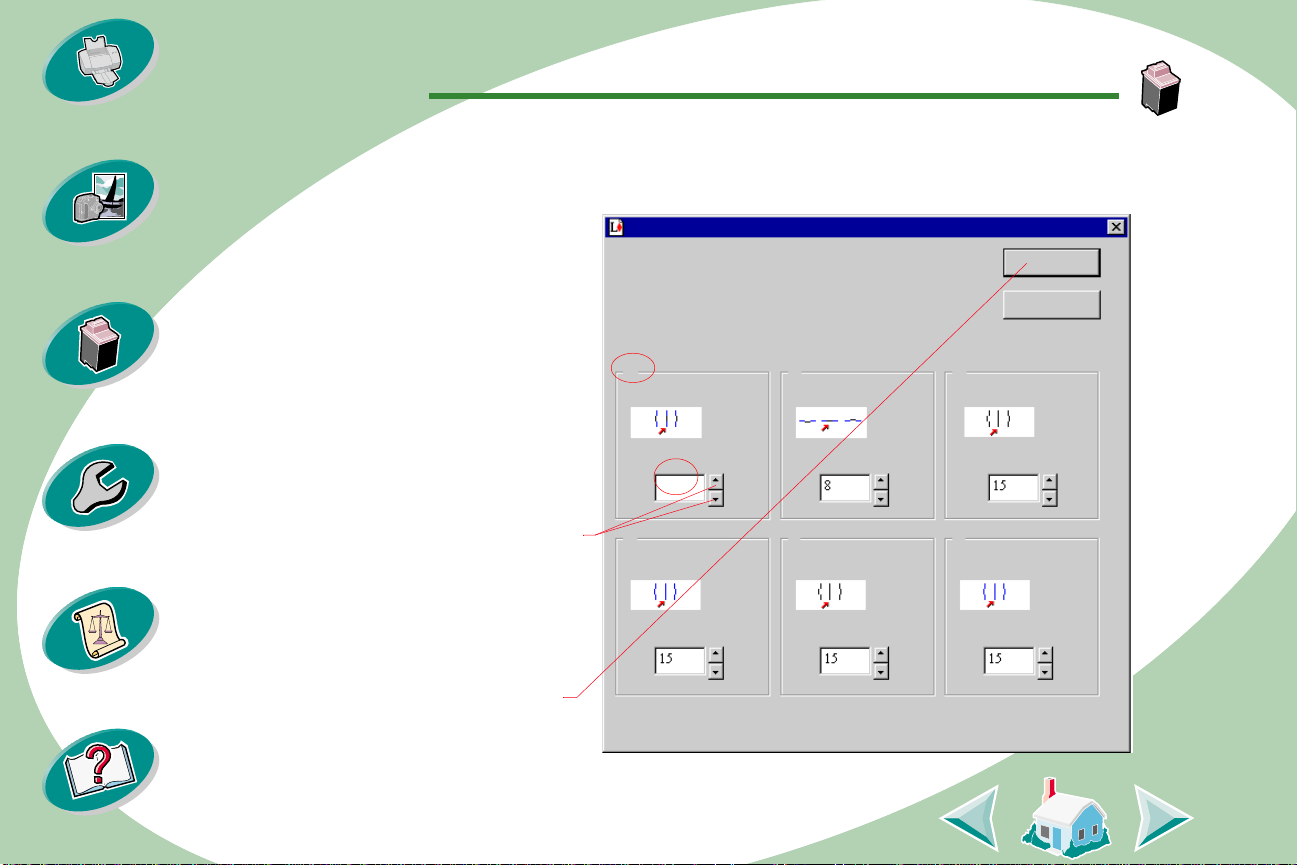
V edligeholdelse af printeren
Almindelig
udskrivning
Grundigere
gennemgang
Vedligeholdelse
af printeren
Fejlfinding
Appendiks
Angiv i dialogboksen Align Cartridges de mønsternumre fra
6
den udskrevne testside, der kommer tættest på at udgøre
en ret linje.
Align Cartridges
På forrige side i
gruppe A var det
eksempelvis
mønster 14, der
kom tættest på
at danne en ret
linje
.
Klik på
a
rullepilene for
at vælge det
rette nummer ,
eller skriv
nummeret.
Klik på OK, når
b
du har angivet
et nummer til
mønsteret.
1) The printer is printing an alignment page. When it is
finished, find the number in each category that comes closest
to forming a straight line.
2) Change the numbers below to the numbers you selected. .
3) Click OK.
A
D
Example:
14
Example:
B
Example:
E
Example:
C
F
OK
Cancel
Example:
Example:
Stikordsregister
32
Page 33

V edligeholdelse af printeren
Almindelig
udskrivning
Grundigere
gennemgang
Vedligeholdelse
af printeren
Fejlfinding
Appendiks
Rensning af printdyserne
Med testen af blækpatronernes printdyser kan du finde ud af, om
dyserne er tilstoppede. Testen af dyserne rengør ogs å
blækpatronen ved at rense printdyserne. Der udskrives en testlinje,
så du kan kontrollere, om rensningen lykkedes.
Bemærk
•
Tegn ikke udskrives k orrekt.
•
Der vises hvide streger i grafik eller udskrevet tekst.
•
Udskriften er for mørk eller ujævn.
•
Farver ikke udskrives korrekt.
Sådan køres dysetesten
Læg almindeligt papir i printeren.
1
Start Control Program. Læs side 24
2
yderligere hjælp.
Klik på fanen Cartridge.
3
: Kør dysetesten, når:
, hvis du ønsker
Stikordsregister
33
Page 34

V edligeholdelse af printeren
Almindelig
udskrivning
Grundigere
gennemgang
Vedligeholdelse
af printeren
Fejlfinding
Appendiks
4
Hvis nogle af
disse farver
mangler på
den udskrevne
testside,
mangler
blækpatronen
muligvis den
pågældende
blækfarve.
Disse linjer
udskrives, når
der presses
blæk gennem
dyserne for
at rense
tilstopningen.
Klik på Clean Print Nozzles.
Printeren fremfører et ark papir og udskriver et dysetestmønster
som vist herunder:
Brudte linjer øverst
angiver , at dyserne er
tilstoppede.
Ubrudte linjer nederst
på siden angiver,
at dyserne er blevet
rengjort.
Stikordsregister
34
Page 35

V edligeholdelse af printeren
Almindelig
udskrivning
Grundigere
gennemgang
Vedligeholdelse
af printeren
Fejlfinding
Appendiks
Sammenlign de diagonale linjer oven over de udskrevne
5
bjælker med de diagonale linjer under de udskrevne
bjælker. Se efter, om de diagonale linjer er brudte.
En brudt linje angiver, at dyserne er tilstoppede.
Hvis den nederste linje stadig har brud, skal du køre testen
yderligere to gange.
•
Hvis udskriftskvaliteten er tilfredsstillende efter at testen er kørt
tre gange, er printdyserne rene. Du behøver ikke at udføre de
resterende trin.
•
Hvis udskriftskvaliteten for begge sæt linjer ikke er
tilfredsstillende, efter at testen er udført tre gange,
fortsætte med trin 6
Fjern og geninstaller blækpatronen.
6
Gentag testen af printdyserne.
7
Hvis linjerne stadig er brudte, skal du fortsætte med det
8
næste afsnit
Aftørring af printdyser og kontakter
.
skal du
.
Stikordsregister
35
Page 36

V edligeholdelse af printeren
Almindelig
udskrivning
Grundigere
gennemgang
Vedligeholdelse
af printeren
Fejlfinding
Appendiks
Advarsel
Aftør
dyserne og
kontaktområ-
det med den
samme del af
kluden.
:
ikke
Aftørring af printdyser og kontakter
Hvis udskriftskvaliteten ikke forbedres, efter at du har aftørret
printdyserne (se
blækpatronernes dyser eller kontaktområder.
Fjern blækpatronerne fra printeren. Læs
1
ønsker yderligere hjælp.
Fugt en ren klud uden trævler med vand. Aftør dyserne og
2
kontaktområdet forsigtigt i én retning.
Hold den fugtige klud mod
a
dyserne i ca. tre sekunder. Dup
forsigtigt, og tør af.
Geninstaller blækpatronerne, og gentag dysetesten.
3
Læs
side 33
4
Hvis dysetestlinjen stadig er brudt, skal du rense kontakterne på
blækpatronholderen.
side 33
), kan der sidde indtørret blæk på
side 26
Brug en anden ren del af kluden til at aftørre
b
kontaktområdet forsigtigt. Hold den fugtige klud
uden trævler mod kontaktområdet i ca. tre
sekunder. Dup forsigtigt, og tør af.
, hvis du ønsker yderligere hjælp.
, hvis du
Stikordsregister
36
Page 37

V edligeholdelse af printeren
Almindelig
udskrivning
Grundigere
gennemgang
Vedligeholdelse
af printeren
Fejlfinding
Appendiks
Opbevaring af blækpatroner
Sådan sikrer du blækpatronen længst mulig holdbarhed og optimal
ydeevne for printeren:
•
Opbev ar en n y b lækpatron i indpakningen, indtil du skal installere
den.
•
Fjern ikke blækpatronen fra printeren, medmindre du vil udskifte,
rense eller opbevare den i en lufttæt beholder. Blækpatronen vil
ikke udskrive k o rrekt, hvis den fjernes fra printeren og ligger
ubrugt hen i længere tid.
•
Hvis en blækpatron løber tør for blæk, skal du lade den sidde i
printeren, indtil du er klar til at udskifte den. Det kan give
printerproblemer, hvis du udskriver , n år en af blækpatronholderne
er tom.
Lexmark’s printergaranti dækker ikke reparation af fejl eller skader,
der er forårsaget af en genopfyldt patron. Lexmark anbefaler ikke
brugen af genopfyldelige patroner. Genopfyldelse af patroner kan
påvirke udskriftskvaliteten og medføre at printeren beskadiges.
Brug tilbehør fra Lexmark for at opnå de bedste resultater.
Stikordsregister
37
Page 38

Almindelig
udskrivning
Grundigere
gennemgang
Fejlfinding
I dette afsnit kan du se, hvilke printerproblemer der kan opstå,
og hvad du kan gøre for at løse dem. Vælg på listen over
udskriftsproblemer nedenfor den kategori, der beskriver det
relevante udskriftsproblem. Læs derefter kategorien for at finde
løsningen på problemet.
Printeren udskriver langsomt eller udskriver slet ikke
Vedligeholdelse
af printeren
Fejlfinding
Appendiks
Stikordsregister
Papiret fremføres forkert, eller der opstår papirstop
Dokumentet udskrives med fejl eller i en dårlig kvalitet
Problemer med transparenter, fotografier eller konvolutter
Fejlmeddelelser og blinkende lamper
Når der opstår et problem, skal du først sikre dig, at:
•
Strømstikket er sat i printeren og i en stikkontakt med
jordforbindelse.
•
Printeren er tændt.
38
Page 39

Fejlfinding
Almindelig
udskrivning
Grundigere
gennemgang
Vedligeholdelse
af printeren
Fejlfinding
Appendiks
•
Hvis du bruger et parallelt kabel, skal du sikre dig, at det er et
IEEE 1284-kompatibelt parallelt kabel, der understøtter
tovejsudskrivning.
•
Understøttelse af tovejskommunikation er aktiveret i
printersoftwaren.
Klik på fanen Options i Control Program for printeren.
1
Kontroller, at indstillingen Enable Bidirectional
2
Support er markeret.
Hvis du har brug for yderligere hjælp, kan du se afsnittet
Fejlfinding i Hjælp-filerne til printersoftwaren.
Printeren udskriver langsomt eller udskriver slet ikke
Hvis printeren ikke udskriver, kan printeren og computeren
muligvis ikke kommunikere korrekt.
Situationerne herunder angiver også, at der er problemer med
tovejskommunikationen:
•
En meddelelse på din skærm om at din printer ikke kan
etablere tovejskommunikation med din computer.
•
Blækpatronens indikatorer for blækniveau på fanen
Cartridges i Control Program er nedtonet.
Stikordsregister
39
Page 40

Fejlfinding
Almindelig
udskrivning
Grundigere
gennemgang
Vedligeholdelse
af printeren
Fejlfinding
Appendiks
•
Fejlmeddelelser (f.eks. om at der mangler papir) og oplysninger
om jobforløb vises ikke på skærmen.
Inden du fortsætter, skal du kontrollere, at følgende er i orden:
•
Det parallelle kabel eller USB-kablet er sluttet både til printeren
og computeren.
•
Printerens stik er sat i, og der er tændt for strømmen.
•
Printeren er angivet til en LPTn -port, hvis du bruger et parallelt
kabel eller til en USB-port, hvis du bruger et USB-kabel.
Hvis du har en fordelerboks eller en anden enhed (f .eks . en scanner
eller en faxmaskine), der er sluttet til computerens parallelle port,
skal du sikre dig, at den understøtter tovejskommunikation. Du er
eventuelt nødt til at tage printerkablet ud af fordelerboksen eller en
eventuel anden enhed og tilslutte kablet direkte til din computer.
Stikordsregister
40
Page 41

Fejlfinding
Almindelig
udskrivning
Grundigere
gennemgang
Vedligeholdelse
af printeren
Fejlfinding
Appendiks
Printeren er tilsluttet, men den udskriver ikke, eller du får en
Printer er offline- eller Printer ikke klar-meddelelse
Kontroller, at:
•
Printeren er tændt.
•
Papiret er lagt korrekt i
•
Det parallelle kabel eller USB-kablet er sat korrekt i printeren
•
Printeren ikke er sat på hold eller stoppet midlertidigt i
udskriftskøen. Sådan kontrolleres printerstatus:
Dobbeltklik på Lexmark Z53 Series ColorFine-ikonet i
1
mappen Printere.
Klik på menuen Printer og kontroller, at valget Stop
2
udskrivning midlertidigt ikke er markeret.
Udskriv en testside. Hvis testsiden udskrives, fungerer printeren
korrekt. Kontroller dit program.
.
.
Stikordsregister
41
Page 42

Fejlfinding
Almindelig
udskrivning
Grundigere
gennemgang
Vedligeholdelse
af printeren
Fejlfinding
Appendiks
Testsiden udskrives ikke
Kontroller, at:
•
Blækpatronerne er installeret korrekt. Læs
side 26
, hvis du
ønsker yderligere hjælp.
•
Hvis du bruger et parallelt kabel, skal du sikre dig, at det er et
IEEE 1284-kompatibelt parallelt kabel, der understøtter
tovejsudskrivning.
Printeren skubber en blank side ud efter udskrivningen
Kontroller, at:
•
Lexmark-printeren er angivet som standardprinteren.
•
Du har fjernet slippen og den gennemsigtige tape nederst på
blækpatronen. Læs
side 26
, hvis du ønsker yderligere hjælp.
Printeren udskriver meget langsomt
•
Luk de programmer, der ikke bruges.
•
Vælg en mindre indstilling for udskriftskvalitet.
•
Undersøg det dokument, du udskriver. Fotografier og grafik kan
tage længere tid at udskrive end almindelig tekst.
Stikordsregister
42
Page 43

Fejlfinding
Almindelig
udskrivning
Grundigere
gennemgang
Vedligeholdelse
af printeren
Fejlfinding
Appendiks
•
Kontroller computerens ressourcer. Overvej at købe mere
hukommelse eller forøge den virtuelle hukommelse for
computeren.
Papiret fremføres forkert, eller der opstår papirstop
Papiret fremføres forkert, eller der indføres flere ark under
behandling i printeren
Kontroller, at:
•
Papiret er en anbefalet papirtype til inkjet-printere.
•
Du ikke tvinger papiret ind i printeren, når du lægger det i.
Juster papirets øverste kant, så den passer med de rette
anvisninger for papirjustering på printeren.
•
Printeren er placeret på en flad jævn overflade.
•
Det venstre papirstyr støder op mode kanten af papiret.
•
Du ikke lægger for meget papir i arkføderen. Afhængigt af
papirets tykkelse, kan arkføderen indeholde op til 100 ark papir.
•
Det venstre papirstyr ikke får papiret til at bøje i arkføderen.
Stikordsregister
43
Page 44

Fejlfinding
Almindelig
udskrivning
Grundigere
gennemgang
Vedligeholdelse
af printeren
Fejlfinding
Appendiks
Der kan ikke fremføres konvolutter eller specialpapir i printeren
•
Kontroller, at der kan fremføres almindeligt papir i printeren.
side 4
Læs
•
Hvis der kan fremføres almindeligt papir i printeren uden
problemer, skal du lægge konvolutterne lodret op mod højre side
af arkføderen. Kontroller, at papirstyret støder op til kanten af
papiret.
•
Sørg for, at konvolutter eller det rette specialpapir vælges i
printerdriveren.
•
Sørg for , at du bruger en papir- og konvolutstørrelse, der
understøttes af printeren.
•
Det program, du bruger, er muligvis ikke beregnet til at udskrive
konvolutter. Hvis du vil have hjælp, kan du se dokumentationen
til programmet.
, hvis du ønsker yderligere hjælp.
Stikordsregister
44
Page 45

Fejlfinding
Almindelig
udskrivning
Grundigere
gennemgang
Vedligeholdelse
af printeren
Fejlfinding
Appendiks
Papirstop i printeren
Hvis papiret sidder for langt inde i printeren og ikke kan fjernes,
skal du gøre følgende:
Tryk på tænd/sluk-knappen for at slukke printeren.
1
Træk hårdt i papiret for at fjerne det. Hvis du ikke kan nå
2
papiret, fordi det sidder for langt inde i printeren, kan du
åbne frontdækslet og trække papiret ud fra printerens
forside.
Luk frontdækslet.
3
Tryk på tænd/sluk-knappen for at tænde for printeren.
4
Send dokumentet til udskrivning.
5
Dokumentet udskrives med fejl eller i en dårlig kv alitet
Udskriften er for mørk eller ujævn
•
Kontroller, at papiret ligger lige og ikke er foldet.
•
Lad blækket tørre, inden du bruger papiret.
•
Kontroller, at indstillingerne for papirtype i printersoftwaren
svarer til den papirtype, der er lagt i printeren.
•
Skift udskriftskvaliteten til Kladde.
Stikordsregister
•
Rens printdyserne. Læs
45
side 33
, hvis du ønsker yderligere hjælp.
Page 46

Fejlfinding
Almindelig
udskrivning
Grundigere
gennemgang
Vedligeholdelse
af printeren
Fejlfinding
Appendiks
Lodrette linjer er ikke lige
Du kan forbedre udskriftskvaliteten for lodrette linjer i tabeller,
rammer og diagrammer ved at prøve følgende:
•
Vælg en bedre udskriftskvalitet.
•
Juster blækpatronerne. Læs
side 30
, hvis du ønsker yderligere
hjælp.
•
Rens printdyserne. Læs
side 33
, hvis du ønsker yderligere hjælp.
Udskriften smitter af på papiret
•
På den næste side, der kommer ud af printeren, smitter
blækket muligvis af. Fjern de enkelte ark, efterhånden som de
kommer ud af printeren, så de kan tørre, inden du samler dem.
•
Printdyserne trænger muligvis til at blive rengjort. Læs
side 33
,
hvis du ønsker yderligere hjælp.
Udskriftssider har forskellige bånd med lys og mørk udskrift
(periodiske udskrivningsproblemer)
•
Vælg indstillingen Maxim um eller High under udskriftskvalitet.
•
Sørg for , at der er tovejskommunikation mellem printeren og
computeren. Læs
side 39
, hvis du ønsker yderligere hjælp.
Stikordsregister
46
Page 47

Fejlfinding
Almindelig
udskrivning
Grundigere
gennemgang
Vedligeholdelse
af printeren
Fejlfinding
Appendiks
Dårlig udskriftskvalitet i venstre eller højre side eller ved den
øverste eller nederste kant på siden
Ligesom andre printere kan din printer ikke udskrive helt til venstre,
højre, øverst eller nederst på en side.
Brug som minimum disse indstillinger:
•
Venstre- og højremargen:
6,35 mm (0,25 tommer) hver til alle papirstørrelser, undtagen A4.
Til A4-papirstørrelse – 3,37 mm (0,133 tommer) hver.
•
Top- og bundmargen:
Top – 1,7 mm (0,067 tommer)
Bund – 12,7 mm (0,5 tommer)
Printeren udskriver forkerte eller fejljusterede tegn
•
Annuller eventuelle udskriftsjob, og send udskriftsjobbet til
udskrivning igen.
•
Juster blækpatronerne. Læs
hjælp.
•
Rens printdyserne. Læs
side 30
side 33
, hvis du ønsker yderligere
, hvis du ønsker yderligere hjælp.
Stikordsregister
47
Page 48

Fejlfinding
Almindelig
udskrivning
Grundigere
gennemgang
Vedligeholdelse
af printeren
Fejlfinding
Appendiks
Farverne på udskriften er ikke de samme som farverne på
skærmen
•
Vælg naturlige farver som dokumentfarve:
Klik under egenskaber for printeren på fanen Color.
1
Kontroller, at indstillingen Natural Color er markeret.
2
•
Kontroller status for blækbeholdning i blækpatronen. En af
blækpatronerne kan være løbet tør for blæk eller være næsten
tom. Hvis du har brug for hjælp til at udskifte blækpatronen, kan
du se
•
Prøv at bruge et andet papirmærke. Hvert papirmærke tager imod
blæk på forskellige måder og udskriver med små farveafvigelser.
•
Fjern en enhed, f.eks. en scanner , og tilslut printeren direkte i den
parallelle port.
side 26
.
Stikordsregister
48
Page 49

Fejlfinding
Almindelig
udskrivning
Grundigere
gennemgang
Vedligeholdelse
af printeren
Fejlfinding
Appendiks
Farverne på udskriften er falmede
Prøv de forslag, der findes i det foregående afsnit,
udskriften er ikke de samme som på skærmen
stadig ser nedtonet ud, kan du:
•
Køre dysetesten. Læs
•
Rens blækpatronernes kontakter.
side 33
, hvis du ønsker yderligere hjælp.
Farverne på
. Hvis farverne
Manglende eller er uventede tegn
•
Kontroller, at printerdriveren til Lexmark Z53 er valgt som
standardprinter.
•
Printeren kan have problemer med tovejskommunikationen. Læs
side 39
, hvis du ønsker yderligere hjælp.
Stikordsregister
49
Page 50

Fejlfinding
Almindelig
udskrivning
Grundigere
gennemgang
Vedligeholdelse
af printeren
Fejlfinding
Appendiks
Problemer med transparenter, f otografier eller konvolutter
Glossy/fotopapir eller transparenter hænger sammen
•
Fjern hver side, når den kommer ud af printeren. Lad hver side
tørre med udskriftssiden opad, før du lægger papiret sammen
ienstak.
•
Brug fotopapir eller transparenter, der er beregnet til en Inkjetprinter.
Tranparenter eller fotografier indeholder hvide linjer
•
Vælg High eller Maximum i området f or udskriftskvalitet.
•
Printdyserne trænger muligvis til at blive rengjort. Læs
hvis du ønsker yderligere hjælp.
Der kan ikke fremføres konvolutter eller specialpapir i printeren
side 44
Læs
, hvis du ønsker yderligere hjælp.
side 33
,
Stikordsregister
50
Page 51

Fejlfinding
Almindelig
udskrivning
Grundigere
gennemgang
Vedligeholdelse
af printeren
Fejlfinding
Appendiks
Fejlmeddelelser og blinkende lamper
Fejlmeddelelsen P apirstop
side 45
Tænd/
sluklampe
Lampe
for papirfremfø-
ring
Læs
Lavt blækniveau
Der er næsten ikke mere blæk i blækpatronen. Køb en ny
blækpatron.
Tænd/sluk-lampen er tændt, og lampen for papirfremføring
blinker
•
Hvis der ikke er mere papir i printeren:
Læg papir i printeren.
1
Tryk på knappen Papirfremføring.
2
•
Hvis der forekommer papirstop, kan du se
, hvis du ønsker yderligere hjælp.
side 45
.
Stikordsregister
51
Page 52

Fejlfinding
Almindelig
udskrivning
Grundigere
gennemgang
Vedligeholdelse
af printeren
Fejlfinding
Appendiks
Tænd/
sluklampe
Lampe
for papirfremfø-
ring
Tænd/sluk-lampen blinker to gange
Blækpatronholderen sidder fast. Læs eventuelle fejlmeddelelser på
skærmen.
Sluk for printeren.
1
Vent nogle sekunder, og tænd for printeren igen.
2
Stikordsregister
52
Page 53

Appendiks
Almindelig
udskrivning
Grundigere
gennemgang
Vedligeholdelse
af printeren
Fejlfinding
Appendiks
I dette afsnit kan du finde
oplysninger om:
• Bemærkninger
• Sikkerhed
Bekendtgørelser om
elektromagnetisk
stråling
Overensstemmelse med
EU-direktiver
Dette produkt opfylder
beskyttelseskravene i EUdirektiverne 89/336/EEC og
73/23/EEC om tilnærmelse og
harmonisering af
medlemslandenes love i relation til
elektromagnetisk kompatibilitet og
sikkerhed for elektrisk udstyr, som
er udviklet til brug inden for visse
spændingsgrænser.
En deklaration for
overensstemmelse med kravene i
direktiverne er underskrevet af
Director of Manufacturing og
Technical Support, Lexmark
International, S.A., Boigny, France.
Dette produkt opfylder klasse Bgrænseværdierne i EN 55022 og
sikkerhedskravene i EN 60950.
Energy Star
EPA ENERGY STARcomputersprogrammet er en
samarbejdsaftale mellem
computerproducenter, der skal
fremme introduktionen af
energibesparende produkter og
reducere luftforurening fra
industrien.
Virksomhederne i dette program
introducerer personlige computere,
printere, skærme eller
faxmaskiner, som slukker for
strømmen, når de ikke benyttes.
Denne funktion vil reducere
energiforbruget med op til
50 procent. Lexmark er stolte af
at deltage i dette program.
Som en Energy Star Partner, har
Lexmark International, Inc. fundet,
at dette produkt opfylder Energy
Star-vejledningen for
energieffektivitet.
Strømforsyning
Hvis strømforsyningen svigter, kan
du erstatte den med erstatningsdelen fra Lexmark eller en anden UL
LISTED Direct Plug-In Power Unit
mærket med “Class 2” og med 30
V jævnspænding på 1A.
Sikkerhedsoplysninger
• Hvis produktet IKKE er mærket
med dette symbol , SKAL det
tilsluttes en elektrisk stikkontakt,
der er korrekt jordforbundet.
• Strømstikket skal være tilsluttet
en elektrisk stikkontakt, der
er nær ved produktet og nemt
tilgængeligt.
• Sørg for at service og
reparationer, ud o v er dem, derer
beskrevet i
betjeningsvejledningen, foretages
af faguddannede personer .
Stikordsregister
53
Page 54

Appendiks
Almindelig
udskrivning
Grundigere
gennemgang
Vedligeholdelse
af printeren
Fejlfinding
Appendiks
• Dette produkt er udarbejdet,
testet og godkendt til at opfylde
generelle sikkerhedsstandarder
ved brug af bestemte Lexmark
komponenter.
Sikkerhedsfunktionerne i
enkelte af delene er ikke altid
oplagte. Lexmark er ikke
ansvarlig for brugen af andre
erstatningsartikler.
Stikordsregister
54
Page 55

A B C D E F G H I J K L M N O P Q R S T U V W X Y Z Æ Ø Å
Stikor dsregister
A
arkføder
4
B
46
bånd
bannerpapir
anbefalede
indstillinger
ilægge
Bekendtgørelser om
elektromagnetisk
stråling
bemærkninger
Energy Star
Overensstemmelse med
sikkerhedsoplysninger
53
EU-direktiver
53
bestille tilbehør
blækpatronens
kontaktområde
aftørre
13
8
53
53
53
25
36
blækpatroner
fjerne
installation
justere
opbevare
rense
udskifte
varenumre
blækpatroner, udskrive
fjerne
installation
justere
opbevare
udskifte
varenumre
blinkende lamper
papirfremfører
strøm
brugerdefineret
papirstørrelse
ilægge
indstillinger
27
26
30
37
33
26
25
27
26
30
37
26
25
51
51
52
7
13
C
Choose Cartridges,
vindue
Control Program
29
24
åbne
anvende
25
faner
24
D
dobbeltsidet
udskrivning
Document Defaults
faner
tilpasse
dyser, udskrive
aftørre
rense
19
9
9
36
33
E
Energy Star
53
55
Page 56

A B C D E F G H I J K L M N O P Q R S T U V W X Y Z Æ Ø Å
Stikor dsregister
F
farve, mangle
fejlfinding
blinkende lamper
dårlig udskriftskvalitet
fejlmeddelelser
manglende farver
udskriftsjob med
specialpapir
fejlmeddelelser
næsten tom
blækpatron
papirstop
printer er offline
printer ikke klar
forbedre
udskriftskvalitet
fotopapir
ilægge
indstillinger
34
50
51
51
30
7, 16
12
51
41
41
51
34
45
I
ilægge
4
papir
specialpapir
indekskort
ilægge
indstillinger
indstillinger
anbefalet
bannerpapir
brugerdefineret
fotografi
fotopapir
indekskort
konvolutter
lykønskningskort
postkort
stryg-på ark
tosidet udskrivning
transparenter
instruktionsside
6
12
12
papirstørrelse
17
12
12
12
12
14
6
13
13
21
13
12
20
J
justere blækpatroner
30
K
kontakter
udskrive
aftørre
konvolutter
ilægge
indstillinger
kort
anbefalede
indstillinger
ilægge
36
6
12
12
6
L
lampe for papirfremføring,
26, 52
finde
lamper
51, 52
finde
mønstre
51
56
Page 57

A B C D E F G H I J K L M N O P Q R S T U V W X Y Z Æ Ø Å
Stikor dsregister
lavt blækniveau
lykønskningskort
ilægge
indstillinger
6
51
12
M
margener
minimumindstillinger
meddelelser, om fejl
næsten tom
blækpatron
papirstop
printer er offline
printer ikke klar
mørk eller ujævn
udskrift
45
51
51
47
41
41
O
omvendt rækkefølge
Overensstemmelse med
EU-direktiver
53
11
P
papir
ilægge
papirstyr
parallelt kabel
specifikationer
periodiske
udskrivningsproblemer
plastfolie
ilægge
indstillinger
postkort
ilægge
indstillinger
printdyser
aftørre
rense
Printing Preferences
faner
4
5
39, 42
8
13
6
12
36
33
9
46
S
sikkerhedsoplysninger
software
programmer
Control Program
Document Defaults
(udskriftsindstillinger)
9
specialpapir
ilægge
indstillinger
standardindstillinger
strømforsyning
stryg-på ark
ilægge
indstillinger
6
12
12
53
7
14
T
tænd/sluk-lampe
tegn
fejljusteret
test af dyse
52
47
33
53
24
57
Page 58

A B C D E F G H I J K L M N O P Q R S T U V W X Y Z Æ Ø Å
Stikor dsregister
testside
justere
manglende farver
udskrives ikke
tilbehør, bestille
tosidet udskrivning
tovejskommunikation
problemindikatorer
transparenter
ilægge
indstillinger
31
42
25
19
8
13
U
udløser
udskriftsindstillinger
udskriftskvalitet
udskriftsproblemer
5
tilpasse
fejlfinding
forbedre
dårlig kvalitet
fejlmeddelelser
manglende farver
9
45
30
45
51
34
34
39
specialpapir
udskrive
fotografier
fra et program
på begge sider
af papiret
50
16, 19
19
W
Windows 2000
Printing Preferences
10
åbne
Windows NT 4.0
Document Defaults
10
åbne
15
9
9
58
